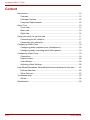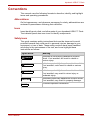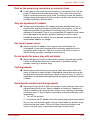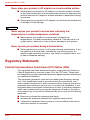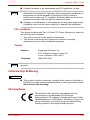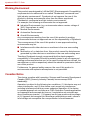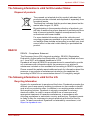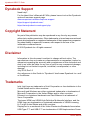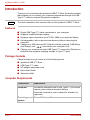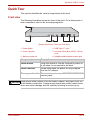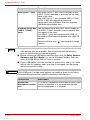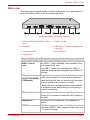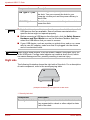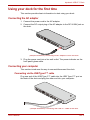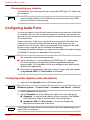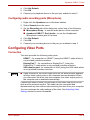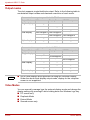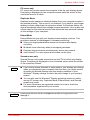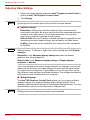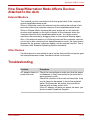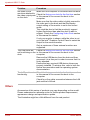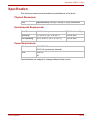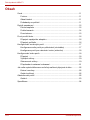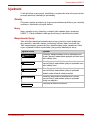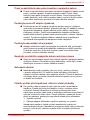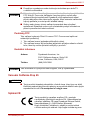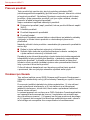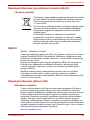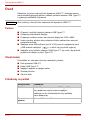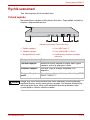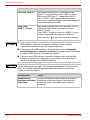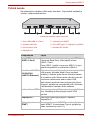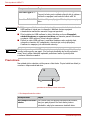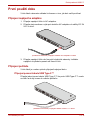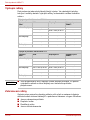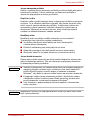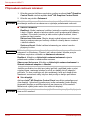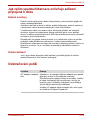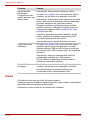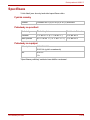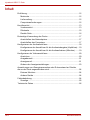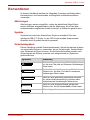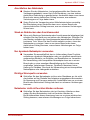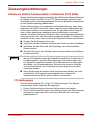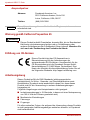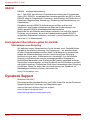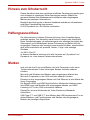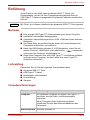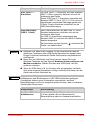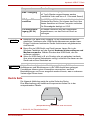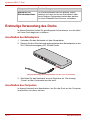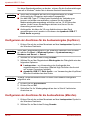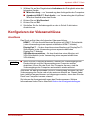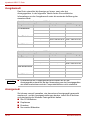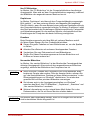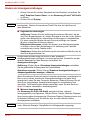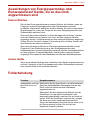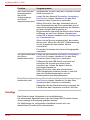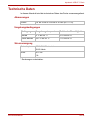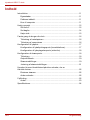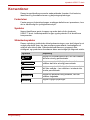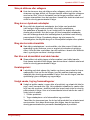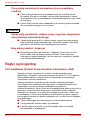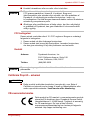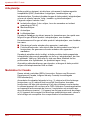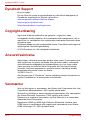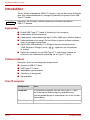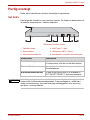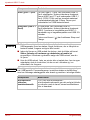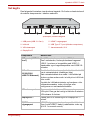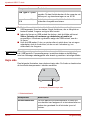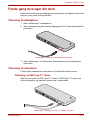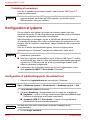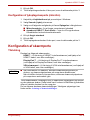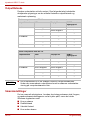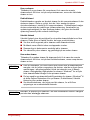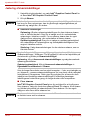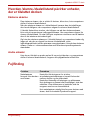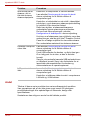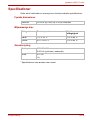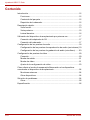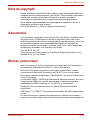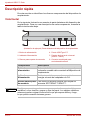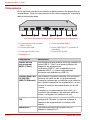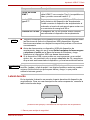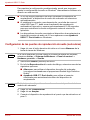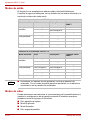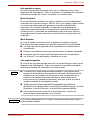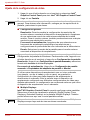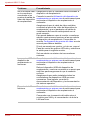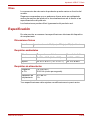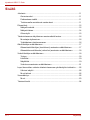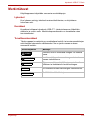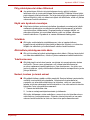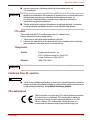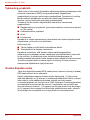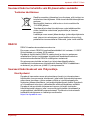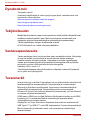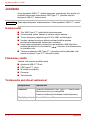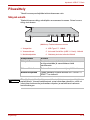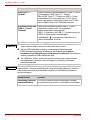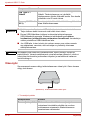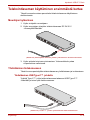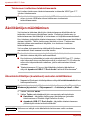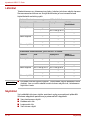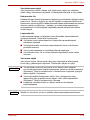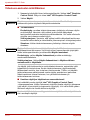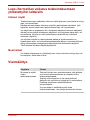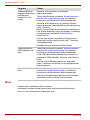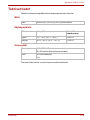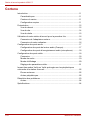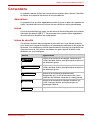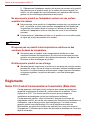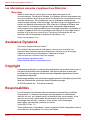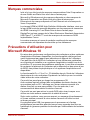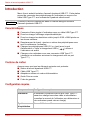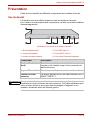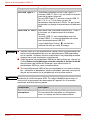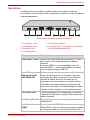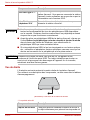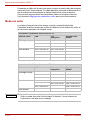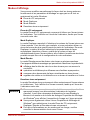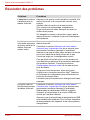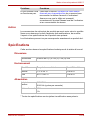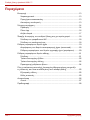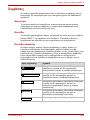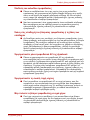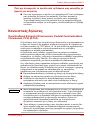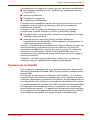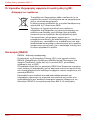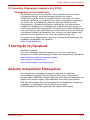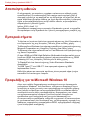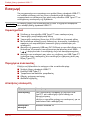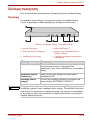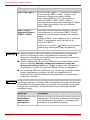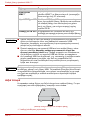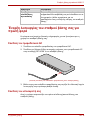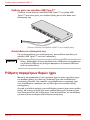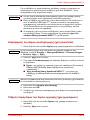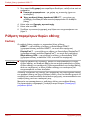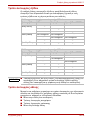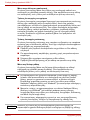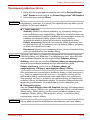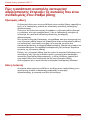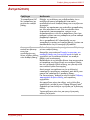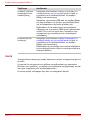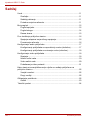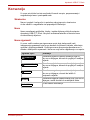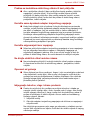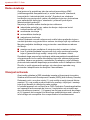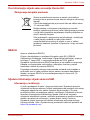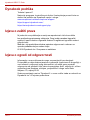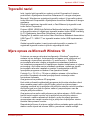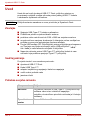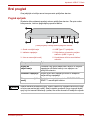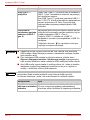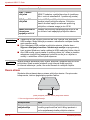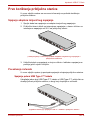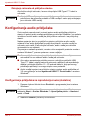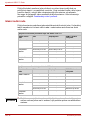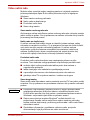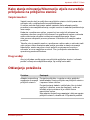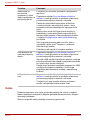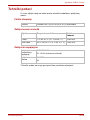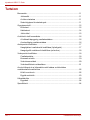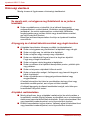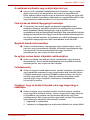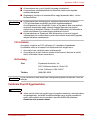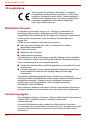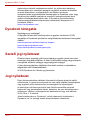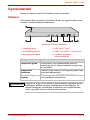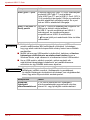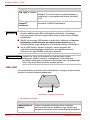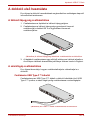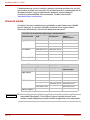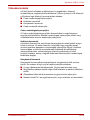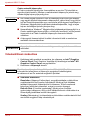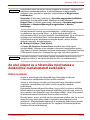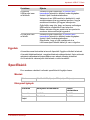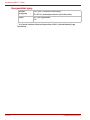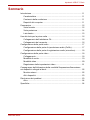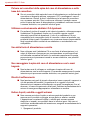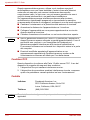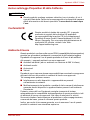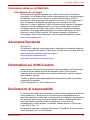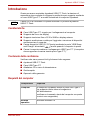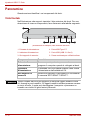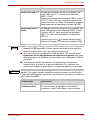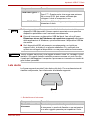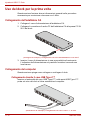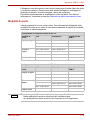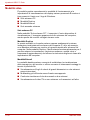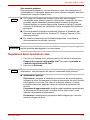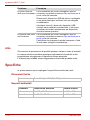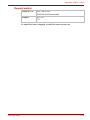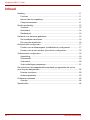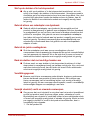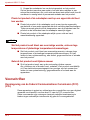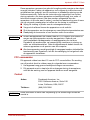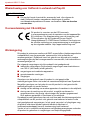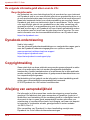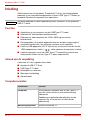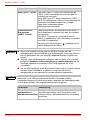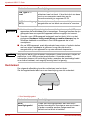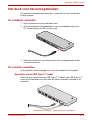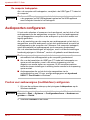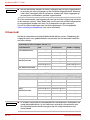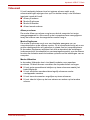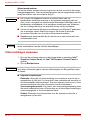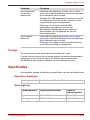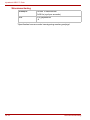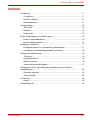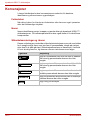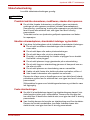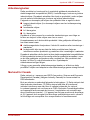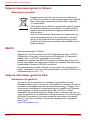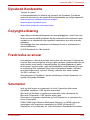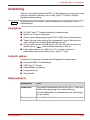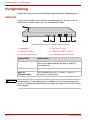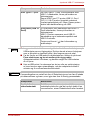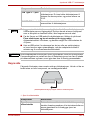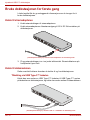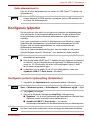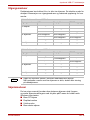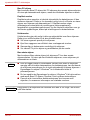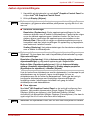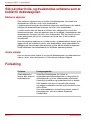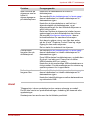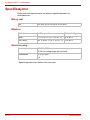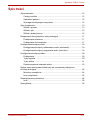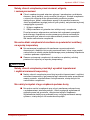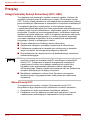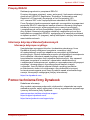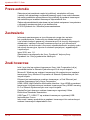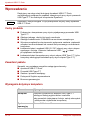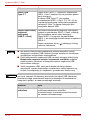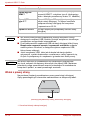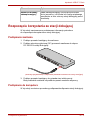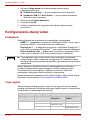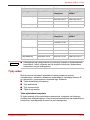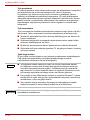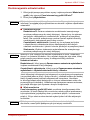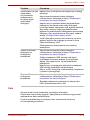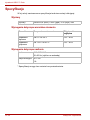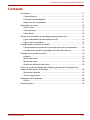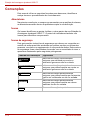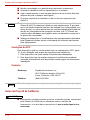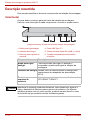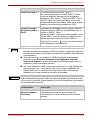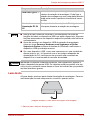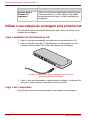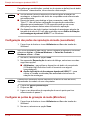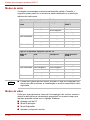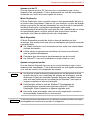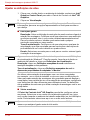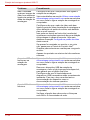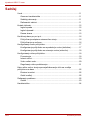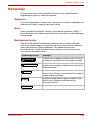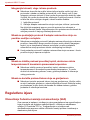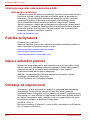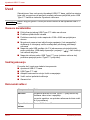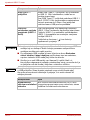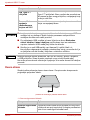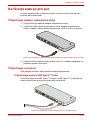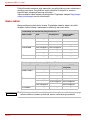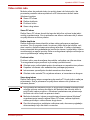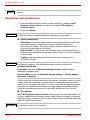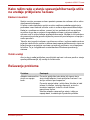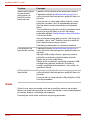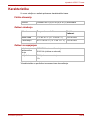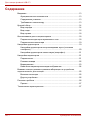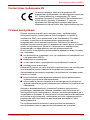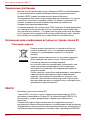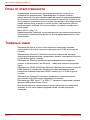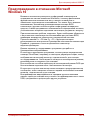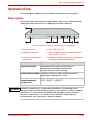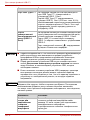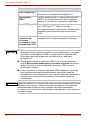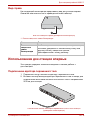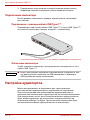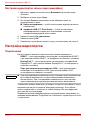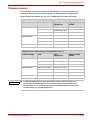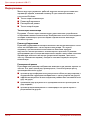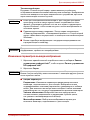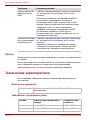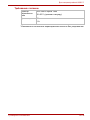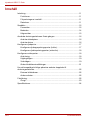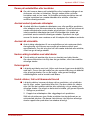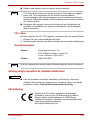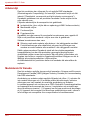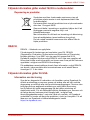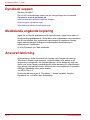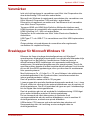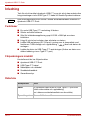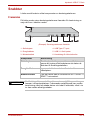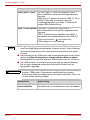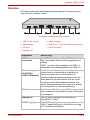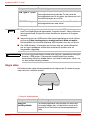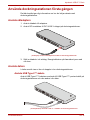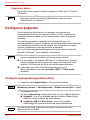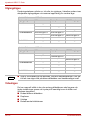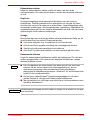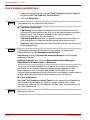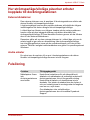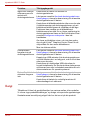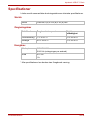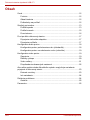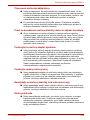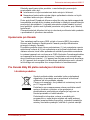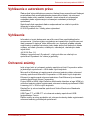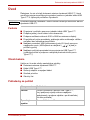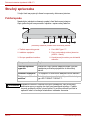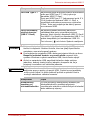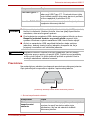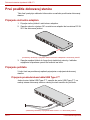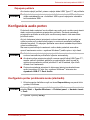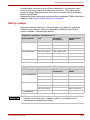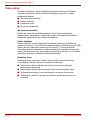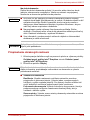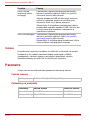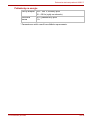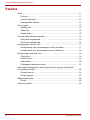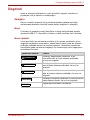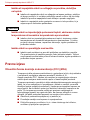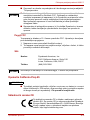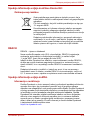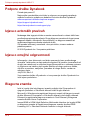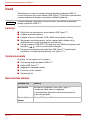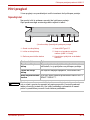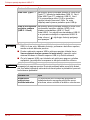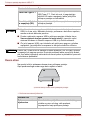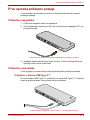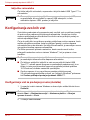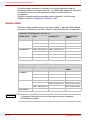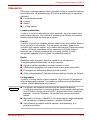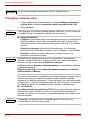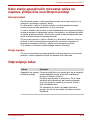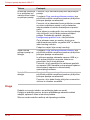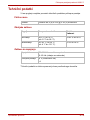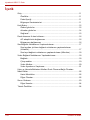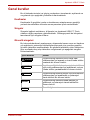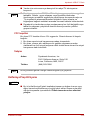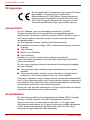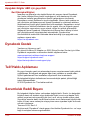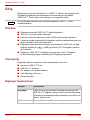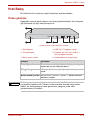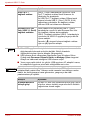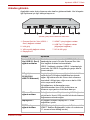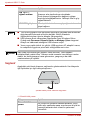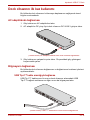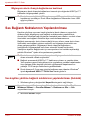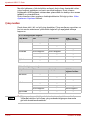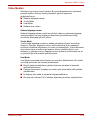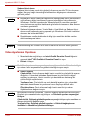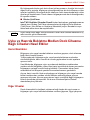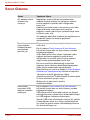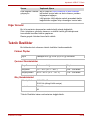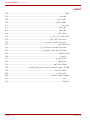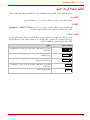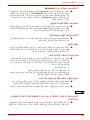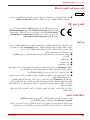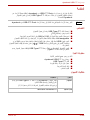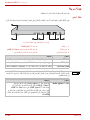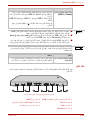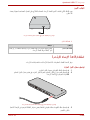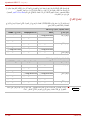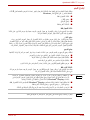Strona jest ładowana ...
Strona jest ładowana ...
Strona jest ładowana ...
Strona jest ładowana ...
Strona jest ładowana ...
Strona jest ładowana ...
Strona jest ładowana ...
Strona jest ładowana ...
Strona jest ładowana ...
Strona jest ładowana ...
Strona jest ładowana ...
Strona jest ładowana ...
Strona jest ładowana ...
Strona jest ładowana ...
Strona jest ładowana ...
Strona jest ładowana ...
Strona jest ładowana ...
Strona jest ładowana ...
Strona jest ładowana ...
Strona jest ładowana ...
Strona jest ładowana ...
Strona jest ładowana ...
Strona jest ładowana ...
Strona jest ładowana ...
Strona jest ładowana ...
Strona jest ładowana ...
Strona jest ładowana ...
Strona jest ładowana ...
Strona jest ładowana ...
Strona jest ładowana ...
Strona jest ładowana ...
Strona jest ładowana ...
Strona jest ładowana ...
Strona jest ładowana ...
Strona jest ładowana ...
Strona jest ładowana ...
Strona jest ładowana ...
Strona jest ładowana ...
Strona jest ładowana ...
Strona jest ładowana ...
Strona jest ładowana ...
Strona jest ładowana ...
Strona jest ładowana ...
Strona jest ładowana ...
Strona jest ładowana ...
Strona jest ładowana ...
Strona jest ładowana ...
Strona jest ładowana ...
Strona jest ładowana ...
Strona jest ładowana ...
Strona jest ładowana ...
Strona jest ładowana ...
Strona jest ładowana ...
Strona jest ładowana ...
Strona jest ładowana ...
Strona jest ładowana ...
Strona jest ładowana ...
Strona jest ładowana ...
Strona jest ładowana ...
Strona jest ładowana ...
Strona jest ładowana ...
Strona jest ładowana ...
Strona jest ładowana ...
Strona jest ładowana ...
Strona jest ładowana ...
Strona jest ładowana ...
Strona jest ładowana ...
Strona jest ładowana ...
Strona jest ładowana ...
Strona jest ładowana ...
Strona jest ładowana ...
Strona jest ładowana ...
Strona jest ładowana ...
Strona jest ładowana ...
Strona jest ładowana ...
Strona jest ładowana ...
Strona jest ładowana ...
Strona jest ładowana ...
Strona jest ładowana ...
Strona jest ładowana ...
Strona jest ładowana ...
Strona jest ładowana ...
Strona jest ładowana ...
Strona jest ładowana ...
Strona jest ładowana ...
Strona jest ładowana ...
Strona jest ładowana ...
Strona jest ładowana ...
Strona jest ładowana ...
Strona jest ładowana ...
Strona jest ładowana ...
Strona jest ładowana ...
Strona jest ładowana ...
Strona jest ładowana ...
Strona jest ładowana ...
Strona jest ładowana ...
Strona jest ładowana ...
Strona jest ładowana ...
Strona jest ładowana ...
Strona jest ładowana ...
Strona jest ładowana ...
Strona jest ładowana ...
Strona jest ładowana ...
Strona jest ładowana ...
Strona jest ładowana ...
Strona jest ładowana ...
Strona jest ładowana ...
Strona jest ładowana ...
Strona jest ładowana ...
Strona jest ładowana ...
Strona jest ładowana ...
Strona jest ładowana ...
Strona jest ładowana ...
Strona jest ładowana ...
Strona jest ładowana ...
Strona jest ładowana ...
Strona jest ładowana ...
Strona jest ładowana ...
Strona jest ładowana ...
Strona jest ładowana ...
Strona jest ładowana ...
Strona jest ładowana ...
Strona jest ładowana ...
Strona jest ładowana ...
Strona jest ładowana ...
Strona jest ładowana ...
Strona jest ładowana ...
Strona jest ładowana ...
Strona jest ładowana ...
Strona jest ładowana ...
Strona jest ładowana ...
Strona jest ładowana ...
Strona jest ładowana ...
Strona jest ładowana ...
Strona jest ładowana ...
Strona jest ładowana ...
Strona jest ładowana ...
Strona jest ładowana ...
Strona jest ładowana ...
Strona jest ładowana ...
Strona jest ładowana ...
Strona jest ładowana ...
Strona jest ładowana ...
Strona jest ładowana ...
Strona jest ładowana ...
Strona jest ładowana ...
Strona jest ładowana ...
Strona jest ładowana ...
Strona jest ładowana ...
Strona jest ładowana ...
Strona jest ładowana ...
Strona jest ładowana ...
Strona jest ładowana ...
Strona jest ładowana ...
Strona jest ładowana ...
Strona jest ładowana ...
Strona jest ładowana ...
Strona jest ładowana ...
Strona jest ładowana ...
Strona jest ładowana ...
Strona jest ładowana ...
Strona jest ładowana ...
Strona jest ładowana ...
Strona jest ładowana ...
Strona jest ładowana ...
Strona jest ładowana ...
Strona jest ładowana ...
Strona jest ładowana ...
Strona jest ładowana ...
Strona jest ładowana ...
Strona jest ładowana ...
Strona jest ładowana ...
Strona jest ładowana ...
Strona jest ładowana ...
Strona jest ładowana ...
Strona jest ładowana ...
Strona jest ładowana ...
Strona jest ładowana ...
Strona jest ładowana ...
Strona jest ładowana ...
Strona jest ładowana ...
Strona jest ładowana ...
Strona jest ładowana ...
Strona jest ładowana ...
Strona jest ładowana ...
Strona jest ładowana ...
Strona jest ładowana ...
Strona jest ładowana ...
Strona jest ładowana ...
Strona jest ładowana ...
Strona jest ładowana ...
Strona jest ładowana ...
Strona jest ładowana ...
Strona jest ładowana ...
Strona jest ładowana ...
Strona jest ładowana ...
Strona jest ładowana ...
Strona jest ładowana ...
Strona jest ładowana ...
Strona jest ładowana ...
Strona jest ładowana ...
Strona jest ładowana ...
Strona jest ładowana ...
Strona jest ładowana ...
Strona jest ładowana ...
Strona jest ładowana ...
Strona jest ładowana ...
Strona jest ładowana ...
Strona jest ładowana ...
Strona jest ładowana ...
Strona jest ładowana ...
Strona jest ładowana ...
Strona jest ładowana ...
Strona jest ładowana ...
Strona jest ładowana ...
Strona jest ładowana ...
Strona jest ładowana ...
Strona jest ładowana ...
Strona jest ładowana ...
Strona jest ładowana ...
Strona jest ładowana ...
Strona jest ładowana ...
Strona jest ładowana ...
Strona jest ładowana ...
Strona jest ładowana ...
Strona jest ładowana ...
Strona jest ładowana ...
Strona jest ładowana ...
Strona jest ładowana ...
Strona jest ładowana ...
Strona jest ładowana ...
Strona jest ładowana ...
Strona jest ładowana ...
Strona jest ładowana ...
Strona jest ładowana ...
Strona jest ładowana ...
Strona jest ładowana ...
Strona jest ładowana ...
Strona jest ładowana ...
Strona jest ładowana ...
Strona jest ładowana ...
Strona jest ładowana ...
Strona jest ładowana ...
Strona jest ładowana ...
Strona jest ładowana ...
Strona jest ładowana ...
Strona jest ładowana ...
Strona jest ładowana ...
Strona jest ładowana ...
Strona jest ładowana ...
Strona jest ładowana ...
Strona jest ładowana ...
Strona jest ładowana ...
Strona jest ładowana ...
Strona jest ładowana ...
Strona jest ładowana ...
Strona jest ładowana ...
Strona jest ładowana ...
Strona jest ładowana ...
Strona jest ładowana ...
Strona jest ładowana ...
Strona jest ładowana ...
Strona jest ładowana ...
Strona jest ładowana ...
Strona jest ładowana ...
Strona jest ładowana ...
Strona jest ładowana ...
Strona jest ładowana ...
Strona jest ładowana ...
Strona jest ładowana ...
Strona jest ładowana ...
Strona jest ładowana ...
Strona jest ładowana ...
Strona jest ładowana ...
Strona jest ładowana ...
Strona jest ładowana ...
Strona jest ładowana ...
Strona jest ładowana ...
Strona jest ładowana ...
Strona jest ładowana ...
Strona jest ładowana ...
Strona jest ładowana ...
Strona jest ładowana ...
Strona jest ładowana ...
Strona jest ładowana ...
Strona jest ładowana ...
Strona jest ładowana ...
Strona jest ładowana ...
Strona jest ładowana ...
Strona jest ładowana ...
Strona jest ładowana ...
Strona jest ładowana ...
Strona jest ładowana ...
Strona jest ładowana ...
Strona jest ładowana ...
Strona jest ładowana ...
Strona jest ładowana ...
Strona jest ładowana ...
Strona jest ładowana ...
Strona jest ładowana ...
Strona jest ładowana ...
Strona jest ładowana ...
Strona jest ładowana ...
Strona jest ładowana ...
Strona jest ładowana ...
Strona jest ładowana ...
Strona jest ładowana ...
Strona jest ładowana ...
Strona jest ładowana ...
Strona jest ładowana ...
Strona jest ładowana ...
Strona jest ładowana ...
Strona jest ładowana ...
Strona jest ładowana ...
Strona jest ładowana ...
Strona jest ładowana ...
Strona jest ładowana ...
Strona jest ładowana ...
Strona jest ładowana ...
Strona jest ładowana ...
Strona jest ładowana ...
Strona jest ładowana ...
Strona jest ładowana ...
Strona jest ładowana ...

Podręcznik użytkownika PL-1
dynabook USB-C™ Dock
Podręcznik użytkownika
Spis treści
Wprowadzenie.......................................................................................... 12
Cechy produktu................................................................................... 12
Zawartość pakietu............................................................................... 12
Wymagania dotyczące komputera...................................................... 12
Opis urządzenia........................................................................................ 13
Widok z przodu ................................................................................... 13
Widok z tyłu......................................................................................... 15
Widok z prawej strony......................................................................... 16
Rozpoczęcie korzystania ze stacji dokującej............................................ 17
Podłączanie zasilacza......................................................................... 17
Podłączanie do komputera ................................................................. 17
Konfigurowanie złączy audio .................................................................... 18
Konfigurowanie złączy odtwarzania audio (słuchawki) ....................... 19
Konfigurowanie złączy nagrywania audio (mikrofon).......................... 19
Konfigurowanie złączy wideo ................................................................... 20
Podłączanie ........................................................................................ 20
Tryby wyjścia ...................................................................................... 20
Tryby wideo......................................................................................... 21
Dostosowywanie ustawień wideo ....................................................... 23
Wpływ stanu wstrzymania/hibernacji na urządzenia podłączone
do stacji dokującej .................................................................................... 24
Monitory zewnętrzne........................................................................... 24
Inne urządzenia .................................................................................. 24
Rozwiązywanie problemów ...................................................................... 24
Inne..................................................................................................... 25
Specyfikacje ............................................................................................. 26

PL-2 Podręcznik użytkownika
dynabook USB-C™ Dock
Stosowane konwencje
Przy opisywaniu, określaniu oraz wyróżnianiu terminów i procedur
zastosowano w podręczniku następujące konwencje.
Skróty
Przy pierwszym wystąpieniu określonego terminu w podręczniku i zawsze
wówczas, gdy jest to konieczne, w nawiasie jest podawany skrót i pełny
tekst.
Ikony
Ikony służą do oznaczania złączy, elementów regulacyjnych oraz innych
elementów stacji dokującej dynabook USB-C™ Dock. Ikony na panelu
wskaźników są również używane do identyfikacji składników.
Ikony dotyczące bezpieczeństwa
W podręczniku zamieszczono zalecenia dotyczące bezpieczeństwa,
których należy bezwzględnie przestrzegać, aby uniknąć potencjalnego
zagrożenia, mogącego spowodować zranienie, uszkodzenie sprzętu
lub utratę danych. Te zalecenia dotyczące bezpieczeństwa zostały
sklasyfikowane zgodnie ze stopniem ryzyka i oznaczone następującymi
ikonami:
Ostrzeżenie Znaczenie
Oznacza bezpośrednie zagrożenie, które
spowoduje poważne zranienie lub zgon.
Oznacza potencjalnie niebezpieczną
sytuację, która może spowodować poważne
zranienie lub zgon.
Oznacza potencjalnie niebezpieczną
sytuację, która może spowodować
nieznaczne lub umiarkowane zranienie.
Oznacza potencjalnie niebezpieczną
sytuację, która może spowodować
uszkodzenie wyposażenia.
Zawiera ważne informacje.
NIEBEZPIECZEŃSTWO
OSTRZEŻENIE
PRZESTROGA
PRZESTROGA
UWAGA

Podręcznik użytkownika PL-3
dynabook USB-C™ Dock
Zalecenia dotyczące bezpieczeństwa
Należy uważnie czytać zalecenia dotyczące bezpieczeństwa:
Nie wolno demontować, modyfikować lub naprawiać tego urządzenia
■ Nie wolno demontować, modyfikować lub naprawiać tego urządzenia
(łącznie z zasilaczem). Demontowanie, modyfikowanie lub naprawianie
urządzenia może spowodować pożar lub porażenie prądem
elektrycznym i poważne zranienie.
Wszelkie naprawy należy zlecić autoryzowanemu serwisowi firmy
dynabook.
Obchodzenie się z zasilaczem oraz przewodami zasilającymi
i wtyczkami
■ Podczas korzystania z przewodu zasilającego należy uwzględnić
następujące zalecenia:
■ Nie naprawiaj samodzielnie przewodu zasilającego lub wtyczki.
■ Nie łącz i nie modyfikuj przewodu zasilającego.
■ Nie zginaj i nie skręcaj przewodu zasilającego.
■ Nie ciągnij za przewód zasilający, wyjmując wtyczkę z gniazda sieci
elektrycznej.
Zawsze chwytaj bezpośrednio za wtyczkę w takich okolicznościach.
■ Nie stawiaj ciężkich przedmiotów na przewodzie zasilającym.
■ Nie układaj przewodu zasilającego w miejscach, w których może
zostać uszkodzony (np. drzwi lub okno).
■ Nie umieszczaj przewodu zasilającego w pobliżu źródeł ciepła.
■ Nie używaj gwoździ, zszywek lub podobnych przedmiotów
do zamocowania przewodu w wybranym miejscu.
■ Nie demontuj i nie naprawiaj zasilacza samodzielnie.
Ignorowanie powyższych zaleceń może spowodować uszkodzenie
przewodów, pożar, poraż
enie prądem elektrycznym lub poważne
zranienie.
Wtyczka przewodu zasilającego służy do odłączania urządzenia,
dlatego powinna być łatwo dostępna.
OSTRZEŻENIE

PL-4 Podręcznik użytkownika
dynabook USB-C™ Dock
Podłączanie przewodu zasilającego
■ Aby zapewnić bezpieczne połączenie elektryczne, zawsze upewnij się,
że wtyczka przewodu zasilającego (a w przypadku korzystania
zprzedłużacza także wtyczka przedłużacza) została prawidłowo
umieszczona w gnieździe sieci elektrycznej. Ignorowanie tego
zalecenia może spowodować pożar, porażenie prądem elektrycznym
lub poważne zranienie.
■ Podczas korzystania z rozgałęziaczy zachowaj szczególną ostrożność.
Przeciążenie gniazda sieci elektrycznej może spowodować pożar
lub porażenie prądem elektrycznym i poważne zranienie.
Kurz na bolcach lub podstawie wtyczki przewodu zasilającego
■ Jeżeli bolce lub podstawa wtyczki przewodu zasilającego są
zakurzone, wyłącz zasilanie i odłącz wtyczkę. Następnie wyczyść bolce
i/lub podstawę wtyczki suchą ściereczką. Kontynuowanie użytkowania
urządzenia bez oczyszczenia wtyczki może spowodować pożar
lub porażenie prądem elektrycznym i poważne zranienie.
Należy zawsze korzystać z zasilacza dynabook dostarczonego
zdanym urządzeniem.
■ Aby zapobiec pożarowi i uszkodzeniu urządzenia, zawsze korzystaj
z zasilacza firmy dynabook (dostarczonego razem z urządzeniem)
lub zasilaczy zalecanych przez firmę dynabook. Korzystanie
z nieodpowiedniego zasilacza może spowodować pożar, uszkodzenie
urządzenia lub poważne zranienie. Firma Dynabook nie ponosi
odpowiedzialności za uszkodzenia wynikające z korzystania
z nieodpowiedniego zasilacza lub ładowarki.
Należy używać odpowiedniego źródła zasilania
■ Nie podłączaj zasilacza do źródła zasilania, którego napięcie lub
częstotliwość nie są zgodne z wartościami podanymi na tabliczce
znamionowej urządzenia. Ignorowanie tego zalecenia może
spowodować pożar lub porażenie prądem elektrycznym i poważne
zranienie.
Nie wolno dotykać wtyczki mokrymi rękami
■ Nie podłączaj i nie odłączaj wtyczki przewodu zasilającego mokrymi
rękami. Ignorowanie tego zalecenia może spowodować porażenie
prądem elektrycznym i poważne zranienie.
Ryzyko zadławienia
■ Nie zostawiaj nigdy drobnych elementów, takich jak pokrywy, osłony
i śruby, w miejscu dostępnym dla niemowląt i małych dzieci. Połknięcie
drobnych części może spowodować zakrztuszenie, zadławienie,
poważne zranienie lub zgon. W przypadku połknięcia jednego
z elementów natychmiast podejmij właściwe działania ratunkowe
izasięgnij porady lekarskiej.

Podręcznik użytkownika PL-5
dynabook USB-C™ Dock
Należy chronić urządzenie przed cieczami, wilgocią
i zanieczyszczeniami
■ Chroń urządzenie przed zalaniem płynami i narażeniem na działanie
deszczu, wody słodkiej, wody morskiej lub wilgoci. Kontakt urządzenia
zcieczą lub wilgocią może spowodować porażenie prądem
elektrycznym, pożar, uszkodzenie sprzętu lub poważne zranienie.
Jeżeli przypadkowo wystąpi jedna z tych sytuacji, natychmiast wykonaj
następujące czynności:
1. Wyłącz urządzenie.
2. Odłącz zasilacz od gniazda sieci elektrycznej i urządzenia.
Przed ponownym włączeniem zasilania zleć wykonanie przeglądu
technicznego urządzenia w autoryzowanym punkcie serwisowym.
Ignorowanie tych zaleceń może spowodować poważne zranienie
lub trwałe uszkodzenie urządzenia.
Nie wolno kłaść urządzenia lub zasilacza na powierzchni wrażliwej
na wysoką temperaturę
■ Nie umieszczaj urządzenia lub zasilacza na powierzchniach
drewnianych, meblach lub innych powierzchniach, które mogą zostać
uszkodzone na skutek ciepła wydzielanego przez podstawę urządzenia
i zasilacz podczas użytkowania.
■ Zawsze umieszczaj urządzenie lub zasilacz na płaskiej, solidnej
powierzchni odpornej na wysoką temperaturę.
Należy chronić urządzenie przed zbyt wysokimi teperaturami
i szybkimi zmianami temperatury
■ Należy chronić urządzenie przed zbyt wysokimi teperaturami i szybkimi
zmianami temperatury. Ignorowanie tego zalecenia może spowodować
awarię systemu, nieprawidłowe funkcjonowanie, utratę danych lub
uszkodzenie urządzenia.
Nie należy korzystać ztego urządzenia podczas burzy
■ Nie wolno zasilać urządzenia przy użyciu zasilacza podczas burzy
zwyładowaniami atmosferycznymi. Jeżeli występują wyładowania
atmosferyczne lub grzmienie, natychmiast wyłącz urządzenie.
Wyładowania elektryczne podczas burzy mogą spowodować awarię
systemu, utratę danych lub uszkodzenie sprzętu.
PRZESTROGA

PL-6 Podręcznik użytkownika
dynabook USB-C™ Dock
Przepisy
Uwaga Federalnej Komisji Komunikacji (FCC; USA)
To urz ądzenie było testowane i zostało uznane za zgodne z limitami dla
urządzeń cyfrowych klasy B określonymi w części 15 przepisów komisji
FCC. Te limity zostały określone w celu zapewnienia uzasadnionej ochrony
przed szkodliwymi zakłóceniami w instalacjach w budynkach mieszkalnych.
To urządzenie generuje, wykorzystuje i może emitować energię
oczęstotliwościach radiowych oraz może powodować zakłócenia łączności
radiowej, jeżeli nie jest zainstalowane i użytkowane zgodnie z zaleceniami
producenta. Ponadto nie można zagwarantować, żedziałanie określonej
instalacji nie będzie zakłócane. Jeżeli to urządzenie powoduje zakłócenia
odbioru radiowego lub telewizyjnego, co można sprawdzić wyłączając
i ponownie włączając urządzenie, można te zakłócenia wyeliminować
korzystając z jednej z nastę
pujących metod:
■ Zmiana ustawienia lub lokalizacji anten odbiorczych.
■ Zwiększenie odległości pomiędzy urządzeniem a odbiornikiem.
■ Podłączenie urządzenia do gniazda sieci elektrycznej w obwodzie
innym niż obwód, do którego jest podłączony odbiornik.
■ Skonsultowanie się z dystrybutorem lub doświadczonym technikiem
radiowo/telewizyjnym.
Warunki komisji FCC
To urządzenie jest zgodne z częścią 15 przepisów komisji FCC.
Korzystanie z tego urządzenia jest uzależnione od dwóch warunków:
1. Urządzenie nie może powodować szkodliwych zakłóceń.
2. Urządzenie musi być odporne na zakłócenia zewnętrzne, łącznie
zzakłóceniami powodującymi nieprawidłowe funkcjonowanie.
■ Do urządzenia można podłączać wyłącznie wyposażenie peryferyjne
zgodne z limitami dla urządzeń klasy B, określonymi w przepisach
komisji FCC. Podłączenie urządzeń zewnętrznych niezgodnych
zpowyższymi limitami lub urządzeń niezalecanych przez firmę
Dynabook może spowodować zakłócenia odbioru radiowego
lub telewizyjnego. Należy używać ekranowanych kabli do podłączania
urządzeń zewn
ętrznych do złączy komputera.
■ Modyfikacje urządzenia, na które firma Dynabook nie wyraziła
wyraźnej zgody, mogą spowodować utratę prawa do użytkowania
urządzenia.
UWAGA

Podręcznik użytkownika PL-7
dynabook USB-C™ Dock
Kontakt
Ostrzeżenie California Prop 65
■ Ten produkt zawiera substancje chemiczne, takie jak ołów, uznane
przez stan Kalifornia za kancerogenne i powodujące wady wrodzone
lub w inny sposób wpływające szkodliwie na rozrodczość.
Umyć dokładnie ręce po użyciu.
Zgodność z dyrektywami CE
Środowisko użytkowania
Ten produkt został zaprojektowany w sposób zapewniający zgodność
z normami kompatybilności elektromagnetycznej (EMC) obowiązującymi
w tak zwanym środowisku mieszkalnym, handlu i przemysłu lekkiego.
Firma Dynabook nie zaleca korzystania z tego urządzenia w środowisku
innym niż wymienione powyżej „środowisko mieszkalne, handlu
iprzemysłu lekkiego”.
Miejsca, w których nie należy korzystać z tego urządzenia:
■ Przemysł (np. środowiska, w których stosowane jest zasilanie
trójfazowe o napięciu wyższym niż 380 V)
■ Placówki służby zdrowia
■ Samochody
■ Samoloty
Firma Dynabook nie ponosi odpowiedzialności za szkody wynikające
z korzystania z tego produktu w środowiskach niezalecanych.
Adres: Dynabook Americas, Inc.
5241 California Avenue, Suite 100
Irvine, California, USA, 92617
Telefon: (949) 583-3000
Te informacje dotyczą tylko wybranych krajów/regionów.
UWAGA
OSTRZEŻENIE
Na tym produkcie umieszczono symbol CE zgodnie
z wymaganiami odpowiednich dyrektyw Unii Europejskiej.
Firmą odpowiedzialną za umieszczenie symbolu CE
na tym produkcie jest firma Dynabook Europe GmbH
z siedzibą pod adresem Hammfelddamm 8, 41460 Neuss,
Niemcy. Kopię oficjalnej deklaracji zgodności można
pobrać z witryny internetowej http://epps.toshiba-teg.com.

PL-8 Podręcznik użytkownika
dynabook USB-C™ Dock
Konsekwencje korzystania z tego urządzenia w niezalecanym środowisku
mogą być następujące:
■ Zakłócanie funkcjonowania innych urządzeń znajdujących się
w pobliżu.
■ Nieprawidłowe funkcjonowanie lub utrata danych na skutek zakłóceń
generowanych przez inne urządzenia znajdujące się wpobliżu.
Firma Dynabook zdecydowanie zaleca więc sprawdzenie kompatybilności
elektromagnetycznej tego produktu przed użyciem go w środowiskach,
które nie zostały zatwierdzone. W przypadku samochodu lub samolotu
należy przed użyciem produktu uzyskać zgodę producenta lub linii lotniczej.
Ponadto ze względu na ogólne zasady zachowania bezpieczeństwa
zabronione jest użytkowanie tego produktu w środowiskach, w których
występuje zagrożenie wybuchem.
Uwaga dotycząca Kanady
To urządzenie jest zgodne ze standardami RSS organizacji ISED
(Innovation, Science and Economic Development Canada; wcześniej
Industry Canada) dotyczącymi licencji.
Zezwolenie na użytkowanie jest uzależnione od dwóch warunków:
(1) urządzenie nie może powodować zakłóceń i (2) powinno być odporne
na zakłócenia, łącznie z zakłóceniami powodującymi nieprawidłowe
funkcjonowanie urządzenia.
Le présent appareil est conforme aux CNR d’Industrie Canada applicables
aux appareils radio exempts de licence. L’exploitation est autorisée aux
deux conditions suivantes : (1) l’appareil ne doit pas produire de brouillage,
et (2) l’appareil doit accepter tout brouillage radioélectrique subi, même si
le brouillage est susceptible d’en compromettre le fonctionnement.
Następujące informacje dotyczą krajów członkowskich UE:
Utylizacja zużytych produktów
Przekreślona ikona kosza oznacza, że nie wolno zbierać
iutylizować zużytych produktów razem z odpadami
komunalnymi.
Czarny pasek oznacza, że produkt został wprowadzony
na rynek po 13 sierpnia 2005 roku.
Uczestnicząc w programie zbierania zużytych produktów,
można przyczynić się do prawidłowej utylizacji produktów
oraz eliminacji potencjalnego niekorzystnego wpływu
na środowisko i zdrowie.
Aby uzyskać więcej informacji dotyczących programów
zbierania i recyklingu odpadów, dostępnych w danym kraju,
odwiedź naszą witrynę internetową (www.toshiba.eu/recycling)
albo skontaktuj się z lokalnym urzędem administracyjnym lub
punktem sprzedaży, w którym produkt został zakupiony.

Podręcznik użytkownika PL-9
dynabook USB-C™ Dock
Przepisy REACH
Deklaracja zgodności z przepisami REACH
Przepisy dotyczące rejestracji, oceny, autoryzacji i limitowania substancji
chemicznych (REACH, Registration, Evaluation, Authorization and
Restriction of Chemicals) obowiązują w Unii Europejskiej (UE)
od 1 czerwca 2007 roku i będą stopniowo wdrażane do 2018 roku.
Firma Dynabook będzie zapewniać zgodność ze wszystkimi wymaganiami
przepisów REACH i udostępniać naszym klientom informacje dotyczące
substancji chemicznych, wykorzystywanych w naszych produktach
iuwzględnionych na liście kandydatów, zgodnie z przepisami REACH.
Aby uzyskać informacje dotyczące substancji uwzględnionych na liście
kandydatów w przepisach REACH, występujących w naszych produktach
wstężeniu ponad 0,1% (wagowo), należy skorzystać z witryny internetowej
www.toshiba.eu/reach.
Informacje dotyczące Stanów Zjednoczonych
Informacje dotyczące recyklingu
Uwzględniając wymagania klientów i środowiska naturalnego, firma
Dynabook promuje efektywne korzystanie z zasobów i dąży
do maksymalizacji recyklingu odpadów we wszystkich jej zakładach
produkcyjnych. Oprócz stosowania procedur umożliwiających zmniejszenie
ilości odpadów i wdrożenia zasad recyklingu firma Dynabook
konsekwentnie zmniejsza ilość odpadów elektronicznych. Aby zapewnić
efektywne korzystanie z zasobów i odpowiednie obchodzenie się
z substancjami niebezpiecznymi, zgodnie z rozporządzeniami dotyczącymi
recyklingu, obowiązującymi w poszczególnych stanach, krajach
i regionach, firma Dynabook ułatwia klientom recykling produktów
po zakończeniu okresu ich użytkowania. Aby dowiedzieć się więcej
na temat przestrzegania przez firmę Dynabook zasad zrównoważonego
rozwoju, skorzystaj z następującej witryny internetowej:
https://us.dynabook.com
Pomoc techniczna firmy Dynabook
Dodatkowe informacje
Aby uzyskać najnowsze podręczniki użytkownika i odpowiedzi na często
zadawane pytania, należy skorzystać ze strony wyposażenia opcjonalnego
i pomocy technicznej firmy Dynabook:
www.computers.toshiba.eu/options-support
https://support.dynabook.com/
https://asia.dynabook.com/support.php

PL-10 Podręcznik użytkownika
dynabook USB-C™ Dock
Prawa autorskie
Zabronione jest powielanie części tej publikacji, niezależnie od formy
i metody, bez uprzedniego uzyskania pisemnej zgody. Inne znaki towarowe
lub nazwy produktów wykorzystane w tej publikacji są znakami towarowymi
lub zastrzeżonymi znakami towarowymi odpowiednich firm.
Żadna odpowiedzialność patentowa nie jest jednak związana z korzystaniem
z informacji zamieszczonych w tym dokumencie.
© 2019 Dynabook Inc. Wszelkie prawa zastrzeżone.
Zastrzeżenie
Informacje zamieszczone w tym dokumencie mogą ulec zmianie
bez powiadomienia. Producent nie składa żadnych oświadczeń
i nie udziela żadnych gwarancji (dorozumianych lub innych) dotyczących
dokładności i zakresu informacji zamieszczonych w tym dokumencie
i niezależnie od okoliczności nie ponosi odpowiedzialności za straty zysku
lub szkody komercyjne, łącznie ze stratami specjalnymi, wypadkowymi
i wynikowymi.
lipiec 2019, wer. 1.0
Odniesienia w podręczniku do firmy „Dynabook” dotyczą firmy
Dynabook Inc. i/lub jej podmiotów zależnych.
Znaki towarowe
Intel i logo Intel są znakami towarowymi firmy Intel Corporation lub jej
przedstawicielstw w Stanach Zjednoczonych i/lub innych krajach.
Microsoft i Windows są znakami towarowymi lub zastrzeżonymi znakami
towarowymi firmy Microsoft Corporation w Stanach Zjednoczonych i/lub
innych krajach.
Ethernet jest zastrzeżonym znakiem towarowym, a Fast Ethernet jest
znakiem towarowym firmy Xerox Corporation.
HDMI, HDMI High-Definition Multimedia Interface i logo HDMI są znakami
towarowymi lub zastrzeżonymi znakami towarowymi firmy HDMI Licensing
LLC w Stanach Zjednoczonych oraz innych krajach.
DisplayPort jest słownym znakiem towarowym organizacji Video
Electronics Standards Association.
USB Type-C™ i USB-C™ są znakami towarowym organizacji USB
Implementers Forum.
Inne marki i nazwy produktów są znakami towarowymi lub zastrzeżonymi
znakami towarowymi odpowiednich firm.

Podręcznik użytkownika PL-11
dynabook USB-C™ Dock
Środki ostrożności związane z systemem
Microsoft Windows 10
Dostępnych jest wiele konfiguracji komputerów i systemów operacyjnych
Windows
®
, dlatego zestaw funkcji może różnić się nieznacznie
od opisanego w Podręczniku użytkownika. Przyczyną może być system
BIOS producenta komputera oraz inne niestandardowe konfiguracje
sprzętu, preinstalowane oprogramowanie lub system operacyjny
zainstalowany podczas produkcji. Jeżeli występują specyficzne problemy,
konieczne może być skontaktowanie się z producentem komputera w celu
ustalenia, czy dostępne są aktualizacje systemu BIOS, sterownika
sprzętowego lub systemu operacyjnego.
Funkcja klawiszy Fn + F4 lub Fn + F5, szczegółowo opisana
w Podręczniku użytkownika online komputera firmy Dynabook,
obsługuje tylko wbudowaną kartę wideo komputera.
Ten produkt nie obsługuje programów 3D.
W przypadku niektórych programów wykorzystujących określone polecenia
Direct Draw (np. gry 2D) wyświetlanie na monitorze zewnętrznym
podłączonym do stacji dokującej nie jest obsługiwane. Jeżeli konieczne jest
korzystanie z gier tego typu w trybie pełnoekranowym, zalecane jest
odłączenie stacji dokującej.
Ten produkt nie jest przystosowany do przełączania do trybu
pełnoekranowego w systemie DOS podczas korzystania z zewnę
trznego
monitora podłączonego do stacji dokującej.
Zależnie od systemu komputera komunikat ostrzegawczy może zostać
wyświetlony, jeżeli monitor zewnętrzny podłączony do stacji dokującej jest
używany jako ekran główny.
Odtwarzanie filmów lub przesyłanie dużych ilości danych
za pośrednictwem stacji dokującej może niekorzystnie wpływać
na funkcjonowanie zasobów USB, procesorów i innych urządzeń.

PL-12 Podręcznik użytkownika
dynabook USB-C™ Dock
Wprowadzenie
Dziękujemy za zakup stacji dokującej dynabook USB-C™ Dock,
umożliwiającej podłączenie urządzeń zewnętrznych przy użyciu przewodu
USB Type-C™ do niektórych komputerów Dynabook.
Cechy produktu
■ Połączenie z komputerem przy użyciu pojedynczego przewodu USB
Type-C™
■ Obsługa jednego, dwóch lub trzech monitorów
■ Obsługa rozdzielczości 5120x2880 na monitorze zewnętrznym
■ Wymiana urządzeń bez konieczności wyłączania zasilania: większość
urządzeń można dodawać lub usuwać bez ponownego uruchamiania
komputera
■ Ładowanie baterii urządzeń USB (5 V DC/ złącze) przy użyciu złącza
zgodnego z funkcją „Uśpienie i ładowanie USB” ( ) nawet
po wyłączeniu komputera
■ Ładowanie baterii komputera przy użyciu złącza USB Type-C™ (tylko
komputery obsługujące ładowanie przy użyciu złącza Type-C™)
Zawartość pakietu
Sprawdź, czy posiadasz wszystkie następujące elementy:
■ dynabook USB-C™ Dock
■ Przewód USB Type-C™
■ Zasilacz i przewód zasilający
■ Podręcznik Szybkie wprowadzenie
■ Broszura gwarancyjna
Wymagania dotyczące komputera
Określenie „stacja dokująca” w tym podręczniku dotyczy stacji dynabook
USB-C™ Dock.
UWAGA
Element Wymagania
Komputer Komputer Dynabook ze złączem USB Type-C™
pełniącym funkcję wyjścia wideo i zasilania
(aby sprawdzić obsługiwane funkcje, należy skorzystać
z podręcznika użytkownika komputera)
System
operacyjny
Microsoft Windows 10

Podręcznik użytkownika PL-13
dynabook USB-C™ Dock
Opis urządzenia
W tej sekcji omówiono poszczególne elementy stacji dokującej.
Widok z przodu
Na poniższej ilustracji przedstawiono przedni panel stacji dokującej.
Opisy poszczególnych elementów zamieszczono w dołączonej tabeli.
(Ilustracja przykładowa) Przedni panel stacji dokującej
1. Przycisk zasilania 4. Złącze USB Type-C™
2. Wskaźnik zasilania 5. Złącza uniwersalnej magistrali
szeregowej (USB 3.1 Gen2)
3. Gniazdo karty pamięci 6. Złącze słuchawek/mikrofonu
Element Opis
Przycisk zasilania Naciśnięcie tego przycisku powoduje włączenie
lub wyłączenie zasilania komputera podłączonego
do stacji dokującej.
Wskaźnik zasilania Biały wskaźnik jest włączony po podłączeniu
zasilacza.
Gniazdo karty
pamięci
Wtym gnieździe można zainstalować kartę
pamięci SD™/SDHC™/SDXC™.
2
1
3 4 5 6
Nie wolno dopuścić do przedostania się metalowych przedmiotów
(np. śrub, zszywek lub spinaczy biurowych) do gniazda karty pamięci.
Metalowe przedmioty mogą spowodować zwarcie prowadzące
do uszkodzenia komputera i pożaru, a nawet poważnego zranienia.
PRZESTROGA

PL-14 Podręcznik użytkownika
dynabook USB-C™ Dock
Element Opis
Złącze USB
Type-C™
Złącze USB Type-C™, zgodne ze standardem
USB 3.1 Gen1, znajduje się na przednim panelu
stacji dokującej.
To złącze USB Type-C™ jest zgodne
ze standardem USB 3.1 Gen1 (5 V DC, 0,9 A)
i zapewnia teoretyczną maksymalną szybkość
transmisji 5 Gb/s. To złącze obsługuje tylko
przesyłanie danych USB.
Złącza uniwersalnej
magistrali
szeregowej
(USB 3.1 Gen2)
Dwa złącza uniwersalnej magistrali szeregowej,
zgodne ze standardem USB 3.1 Gen2, znajdują
się na przednim panelu stacji dokującej.
Złącza USB 3.1 są zgodne ze standardem
USB 3.1, ale obsługują również starsze urządzenia
USB 2.0.
Złącze oznaczone ikoną () obsługuje funkcję
uśpienia i ładowania.
■ Nie można zweryfikować prawidłowej obsługi wszystkich funkcji
dostępnych urządzeń USB. Niektóre funkcje związane z określonym
urządzeniem mogą działać nieprawidłowo.
■ Przed odłączeniem urządzenia USB od stacji dokującej kliknij ikonę
Bezpieczne usuwanie sprzętu i wysuwanie nośników na pasku
zadań systemu Windows, a następnie wybierz urządzenie USB,
które chcesz odłączyć.
■ Jeżeli urządzenie USB, takie jak drukarka lub stacja dysków
optycznych, zostało dostarczone z zasilaczem, należy upewnić się,
że jest on podłączony do urządzenia i gniazda sieci elektrycznej.
Nie wolno dopuścić do przedostania się metalowych przedmiotów
(np. śrub, zszywek lub spinaczy biurowych) do złączy USB. Metalowe
przedmioty mogą spowodować zwarcie prowadzące do uszkodzenia
komputera i po
żaru, a nawet poważnego zranienia.
UWAGA
PRZESTROGA
Element Opis
Złącze słuchawek/
mikrofonu
Złącze słuchawek/mikrofonu typu mini jack 3,5 mm
umożliwia podłączenie mikrofonu
monofonicznego, słuchawek stereofonicznych
lub zestawu słuchawkowego.

Podręcznik użytkownika PL-15
dynabook USB-C™ Dock
Widok z tyłu
Na poniższej ilustracji przedstawiono tylny panel stacji dokującej.
Opisy poszczególnych elementów zamieszczono w dołączonej tabeli.
(Ilustracja przykładowa) Tylny panel stacji dokującej
1. Złącza uniwersalnej magistrali
szeregowej (USB 3.1 Gen1)
5. Złącze wyjścia HDMI™
2. Złącze sieci LAN 6. Złącze USB Type-C™ (podłączanie
do komputera)
3. Złącze monitora VGA 7. Złącze DC IN 20V
4. Złącze DisplayPort™
Element Opis
Złącza uniwersalnej
magistrali
szeregowej
(USB 3.1 Gen1)
Dwa złącza uniwersalnej magistrali szeregowej,
zgodne ze standardem USB 3.1 Gen1, znajdują
się na tylnym panelu stacji dokującej.
Złącza USB 3.1 są zgodne ze standardem
USB 3.1, ale obsługują również starsze urządzenia
USB 2.0.
Złącze sieci LAN
(Ethernet 10/100/
1000 BASE-TX)
To złącze umożliwia podłączenie do sieci LAN przy
użyciu przewodu LAN (nieuwzględnionego
w zestawie). Połącz przewodem sieciowym złącze
LAN stacji dokującej ze złączem LAN
koncentratora lub routera.
Skontaktuj się z administratorem sieci LAN
idostawcą sprzętu lub oprogramowania przed
użyciem lub konfigurowaniem połączenia
sieciowego.
Złącze monitora
VGA
To złącze (15 końcówek) pełni funkcję
analogowego złącza VGA. Umożliwia podłączenie
zewnętrznego monitora VGA do stacji dokującej.
Złą
cze
DisplayPort™
To złącze służy do podłączania urządzenia
DisplayPort™.
1
2
3
4
5
67

PL-16 Podręcznik użytkownika
dynabook USB-C™ Dock
Widok z prawej strony
Na poniższej ilustracji przedstawiono prawy panel stacji dokującej.
Opisy poszczególnych elementów zamieszczono w dołączonej tabeli.
(Ilustracja przykładowa) Prawy panel stacji dokującej
Złącze wyjścia
HDMI™
Do złącza wyjścia HDMI™ można podłączyć
przewód HDMI™ z wtykiem typu A (obsługujący
wideo i dźwięku przestrzenny maks. 5.1 kanałów).
Złącze USB
Type-C™
Złącze USB Type-C™ znajduje się na tylnym
panelu stacji dokującej. To złącze umożliwia
podłączenie stacji dokującej do komputera
i zapewnia moc 65 W.
Złącze DC IN 20V
Do tego złącza jest podłączany zasilacz stacji
dokującej.
Element Opis
■ Nie można zweryfikować prawidłowej obsługi wszystkich funkcji
dostępnych urządzeń USB. Niektóre funkcje związane z określonym
urządzeniem mogą działać nieprawidłowo.
■ Przed odłączeniem urządzenia USB od stacji dokującej kliknij ikonę
Bezpieczne usuwanie sprzętu i wysuwanie nośników na pasku
zadań systemu Windows, a następnie wybierz urządzenie USB,
które chcesz odłączyć.
■ Jeżeli urządzenie USB, takie jak drukarka lub stacja dysków
optycznych, zostało dostarczone z zasilaczem, należy upewnić się,
że jest on podłączony do urządzenia i gniazda sieci elektrycznej.
UWAGA
Nie wolno dopuścić do przedostania się metalowych przedmiotów
(np. śrub, zszywek lub spinaczy biurowych) do złączy USB. Metalowe
przedmioty mogą spowodować zwarcie prowadzące do uszkodzenia
komputera i pożaru, a nawet poważnego zranienia.
PRZESTROGA
1. Szczelina blokady zabezpieczającej
1

Podręcznik użytkownika PL-17
dynabook USB-C™ Dock
Rozpoczęcie korzystania ze stacji dokującej
W tej sekcji zamieszczono podstawowe informacje potrzebne
do rozpoczęcia korzystania ze stacji dokującej.
Podłączanie zasilacza
1. Podłącz przewód zasilający do zasilacza.
2. Podłącz wtyczkę wyjściową (DC) przewodu zasilacza do złącza
DC IN 20V w stacji dokującej.
(Ilustracja przykładowa) Podłączanie przewodu zasilacza do stacji dokującej
3. Podłącz przewód zasilający do gniazda sieci elektrycznej.
Białywskaźnik zasilania na przednim panelu zostanie włączony.
Podłączanie do komputera
W tej sekcji omówiono procedurę podłączania/odłączania stacji dokującej.
Element Opis
Szczelina blokady
zabezpieczającej
Kabel zabezpieczający można przymocować
do tej szczeliny i do biurka lub innego większego
przedmiotu w celu ochrony stacji dokującej przed
kradzieżą.

PL-18 Podręcznik użytkownika
dynabook USB-C™ Dock
Podłączanie przewodu USB Type-C™
Połącz przewodem USB Type-C™ złącze USB Type-C™ na tylnym panelu
stacji dokującej ze złączem komputera.
(Ilustracja przykładowa) Podłączanie przewodu USB-C™ do stacji dokującej
Odłączanie komputera
Aby odłączyć komputer, należyodłączyć przewód USB Type-C™
od komputera.
Konfigurowanie złączy audio
Można odtwarzać lub nagrywać audio przy użyciu złącza audio stacji
dokującej lub urządzenia audio podłączonego komputera. Nie można
jednak korzystać równocześnie z urządzenia audio podłączonego
komputera i złącza audio stacji dokującej.
Jeżeli podczas podłączania komputera urządzenie audio jest podłączone
do stacji dokującej, zostanie wybrane złącze audio stacji, a urządzenie
audio komputera nie będzie działać. Po odłączeniu komputera jego
urządzenie audio zostanie wybrane automatycznie.
■ Jeżeli urządzenie magazynujące USB jest podłączone do stacji
dokującej, należy koniecznie zapisać dane przechowywane na tym
urządzeniu, a następnie odłączyć to urządzenie przed odłączeniem
komputera.
UWAGA

Podręcznik użytkownika PL-19
dynabook USB-C™ Dock
Aby zmienić ustawienia domyślne, można ręcznie dostosować ustawienia
audio w systemie Windows
®
w sposób opisany w tej sekcji.
Konfigurowanie złączy odtwarzania audio (słuchawki)
1. Kliknij prawym przyciskiem myszy ikonę Głośniki na pasku zadań
systemu Windows.
2. Wybierz polecenie Dźwięki z menu.
3. Na karcie Odtwarzanie okna dialogowego wybierz jedną z poniższych
pozycji:
■ Głośniki — użycie urządzenia audio komputera (urządzenie Realtek
High Definition Audio jest dostępne w niektórych komputerach).
■ dynabook USB-C™ Dock Audio — użycie złącza słuchawek/
mikrofonu stacji dokującej.
4. Kliknij przycisk Ustaw domyślne.
5. Kliknij przycisk OK.
6. Podłącz urządzenie odtwarzające do złącza uaktywnionego
w punkcie 3.
Konfigurowanie złączy nagrywania audio (mikrofon)
1. Kliknij prawym przyciskiem myszy ikonę Głośniki na pasku zadań
systemu Windows.
2. Wybierz polecenie Dźwięki z menu.
■ Jeżeli żadne urządzenie audio nie jest podłączone do stacji dokującej,
urządzenie audio komputera zostanie wybrane automatycznie.
■
Jeżeli konieczne jest odłączenie i ponowne podłączenie przewodu USB
Type-C™, należy zamknąć uruchomioną aplikację odtwarzacza
multimedialnego i poczekać około 15–20 sekund na wprowadzenie
nowych ustawień przed ponownym uruchomieniem aplikacji.
■ Urządzenia audio podłączone do stacji dokującej przy użyciu złącza
typu jack 3,5 mm pojawiają się na liście jako urządzenia dynabook
USB-C™ Dock Audio w systemie Windows
®
.
UWAGA
Jeżeli ikona Głośniki nie jest widoczna na pasku zadań systemu Windows,
wybierz Start -> System -> Panel sterowania -> Sprzęt i dźwięk ->
Dźwięk.
UWAGA
W menu mogą być wyświetlane inne urządzenia audio zależnie od modelu
komputera.
UWAGA

PL-20 Podręcznik użytkownika
dynabook USB-C™ Dock
3. Na karcie Nagrywanie okna dialogowego wybierz jedną
znastępujących opcji:
■ Zestaw mikrofonów — użycie urządzenia audio komputera.
■ dynabook USB-C™ Dock Audio — użycie złącza słuchawek/
mikrofonu stacji dokującej.
4. Kliknij przycisk Ustaw domyślne.
5. Kliknij przycisk OK.
6. Podłącz urządzenie do nagrywania do złącza uaktywnionego
w punkcie 3.
Konfigurowanie złączy wideo
Podłączanie
Stacja dokująca jest wyposażona w następujące złącza wideo:
HDMI™ — podłączanie monitorów z interfejsem HDMI™ (przy użyciu
przewodu HDMI™, który należy zakupić oddzielnie).
DisplayPort™ — podłączanie monitorów z interfejsem DisplayPort™
(przy użyciu przewodu DisplayPort™, który należy zakupić oddzielnie).
Złącze monitora VGA — podłączanie monitorów z interfejsem VGA
(przy użyciu przewodu VGA, który należy zakupić oddzielnie).
Należy podłączyć przewód monitora (nieuwzględniony w zestawie)
do złącza wyjścia wideo stacji dokującej i monitora zewnętrznego.
Ten przewó d mo żna podłączyć iodłączyć w dowolnej chwili bez
konieczności odłączania stacji dokującej od komputera.
Można dostosować ustawienia wideo stacji dokującej. Aby uzyskać więcej
informacji, zobacz sekcję „Dostosowywanie ustawień wideo”.
Tryby wyjścia
Stacja dokująca obsługuje jedno, dwa lub trzy wyjścia Poniższa tabela
zawiera szczegółowe informacje dotyczące trybów wyjścia i maksymalnej
rozdzielczości w poszczególnych trybach.
■ Po podłączeniu złącza wyjść wideo stacji dokującej są włączone,
azłącza wyjść wideo komputera są wyłączone. Po odłączeniu stacji
dokującej od komputera jego złącza wideo są automatycznie ponownie
uaktywniane.
UWAGA
Podłączanie do komputera ze złączem DP 1.2
Tryb wyjścia Złącze VGA Złącze
DisplayPort
Złącze wyjścia
HDMI™
Jeden monitor
1920x1080 / 60 Hz – –
– 3840x2160 / 30 Hz –
– – 3840x2160 / 30 Hz
Strona jest ładowana ...
Strona jest ładowana ...
Strona jest ładowana ...
Strona jest ładowana ...
Strona jest ładowana ...
Strona jest ładowana ...
Strona jest ładowana ...
Strona jest ładowana ...
Strona jest ładowana ...
Strona jest ładowana ...
Strona jest ładowana ...
Strona jest ładowana ...
Strona jest ładowana ...
Strona jest ładowana ...
Strona jest ładowana ...
Strona jest ładowana ...
Strona jest ładowana ...
Strona jest ładowana ...
Strona jest ładowana ...
Strona jest ładowana ...
Strona jest ładowana ...
Strona jest ładowana ...
Strona jest ładowana ...
Strona jest ładowana ...
Strona jest ładowana ...
Strona jest ładowana ...
Strona jest ładowana ...
Strona jest ładowana ...
Strona jest ładowana ...
Strona jest ładowana ...
Strona jest ładowana ...
Strona jest ładowana ...
Strona jest ładowana ...
Strona jest ładowana ...
Strona jest ładowana ...
Strona jest ładowana ...
Strona jest ładowana ...
Strona jest ładowana ...
Strona jest ładowana ...
Strona jest ładowana ...
Strona jest ładowana ...
Strona jest ładowana ...
Strona jest ładowana ...
Strona jest ładowana ...
Strona jest ładowana ...
Strona jest ładowana ...
Strona jest ładowana ...
Strona jest ładowana ...
Strona jest ładowana ...
Strona jest ładowana ...
Strona jest ładowana ...
Strona jest ładowana ...
Strona jest ładowana ...
Strona jest ładowana ...
Strona jest ładowana ...
Strona jest ładowana ...
Strona jest ładowana ...
Strona jest ładowana ...
Strona jest ładowana ...
Strona jest ładowana ...
Strona jest ładowana ...
Strona jest ładowana ...
Strona jest ładowana ...
Strona jest ładowana ...
Strona jest ładowana ...
Strona jest ładowana ...
Strona jest ładowana ...
Strona jest ładowana ...
Strona jest ładowana ...
Strona jest ładowana ...
Strona jest ładowana ...
Strona jest ładowana ...
Strona jest ładowana ...
Strona jest ładowana ...
Strona jest ładowana ...
Strona jest ładowana ...
Strona jest ładowana ...
Strona jest ładowana ...
Strona jest ładowana ...
Strona jest ładowana ...
Strona jest ładowana ...
Strona jest ładowana ...
Strona jest ładowana ...
Strona jest ładowana ...
Strona jest ładowana ...
Strona jest ładowana ...
Strona jest ładowana ...
Strona jest ładowana ...
Strona jest ładowana ...
Strona jest ładowana ...
Strona jest ładowana ...
Strona jest ładowana ...
Strona jest ładowana ...
Strona jest ładowana ...
Strona jest ładowana ...
Strona jest ładowana ...
Strona jest ładowana ...
Strona jest ładowana ...
Strona jest ładowana ...
Strona jest ładowana ...
Strona jest ładowana ...
Strona jest ładowana ...
Strona jest ładowana ...
Strona jest ładowana ...
Strona jest ładowana ...
Strona jest ładowana ...
Strona jest ładowana ...
Strona jest ładowana ...
Strona jest ładowana ...
Strona jest ładowana ...
Strona jest ładowana ...
Strona jest ładowana ...
Strona jest ładowana ...
Strona jest ładowana ...
Strona jest ładowana ...
Strona jest ładowana ...
Strona jest ładowana ...
Strona jest ładowana ...
Strona jest ładowana ...
Strona jest ładowana ...
Strona jest ładowana ...
Strona jest ładowana ...
Strona jest ładowana ...
Strona jest ładowana ...
Strona jest ładowana ...
Strona jest ładowana ...
Strona jest ładowana ...
Strona jest ładowana ...
Strona jest ładowana ...
Strona jest ładowana ...
Strona jest ładowana ...
Strona jest ładowana ...
Strona jest ładowana ...
Strona jest ładowana ...
Strona jest ładowana ...
Strona jest ładowana ...
Strona jest ładowana ...
Strona jest ładowana ...
Strona jest ładowana ...
Strona jest ładowana ...
Strona jest ładowana ...
Strona jest ładowana ...
Strona jest ładowana ...
Strona jest ładowana ...
Strona jest ładowana ...
Strona jest ładowana ...
Strona jest ładowana ...
Strona jest ładowana ...
Strona jest ładowana ...
Strona jest ładowana ...
Strona jest ładowana ...
Strona jest ładowana ...
Strona jest ładowana ...
Strona jest ładowana ...
Strona jest ładowana ...
Strona jest ładowana ...
Strona jest ładowana ...
Strona jest ładowana ...
Strona jest ładowana ...
Strona jest ładowana ...
Strona jest ładowana ...
Strona jest ładowana ...
Strona jest ładowana ...
Strona jest ładowana ...
Strona jest ładowana ...
Strona jest ładowana ...
Strona jest ładowana ...
Strona jest ładowana ...
Strona jest ładowana ...
Strona jest ładowana ...
Strona jest ładowana ...
Strona jest ładowana ...
Strona jest ładowana ...
Strona jest ładowana ...
Strona jest ładowana ...
Strona jest ładowana ...
Strona jest ładowana ...
Strona jest ładowana ...
Strona jest ładowana ...
Strona jest ładowana ...
Strona jest ładowana ...
Strona jest ładowana ...
Strona jest ładowana ...
Strona jest ładowana ...
Strona jest ładowana ...
Strona jest ładowana ...
Strona jest ładowana ...
Strona jest ładowana ...
Strona jest ładowana ...
Strona jest ładowana ...
Strona jest ładowana ...
Strona jest ładowana ...
Strona jest ładowana ...
Strona jest ładowana ...
Strona jest ładowana ...
Strona jest ładowana ...
Strona jest ładowana ...
Strona jest ładowana ...
Strona jest ładowana ...
Strona jest ładowana ...
Strona jest ładowana ...
Strona jest ładowana ...
-
 1
1
-
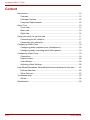 2
2
-
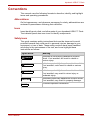 3
3
-
 4
4
-
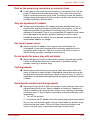 5
5
-
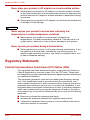 6
6
-
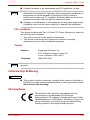 7
7
-
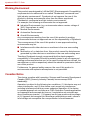 8
8
-
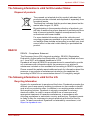 9
9
-
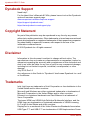 10
10
-
 11
11
-
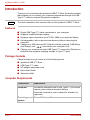 12
12
-
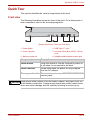 13
13
-
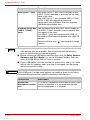 14
14
-
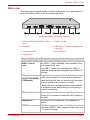 15
15
-
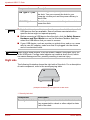 16
16
-
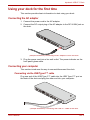 17
17
-
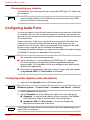 18
18
-
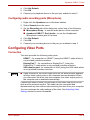 19
19
-
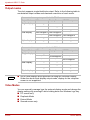 20
20
-
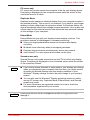 21
21
-
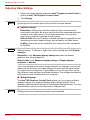 22
22
-
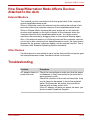 23
23
-
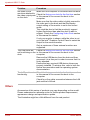 24
24
-
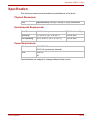 25
25
-
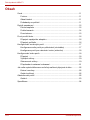 26
26
-
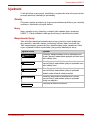 27
27
-
 28
28
-
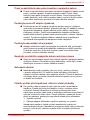 29
29
-
 30
30
-
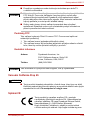 31
31
-
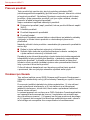 32
32
-
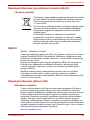 33
33
-
 34
34
-
 35
35
-
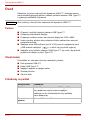 36
36
-
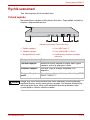 37
37
-
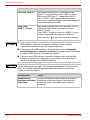 38
38
-
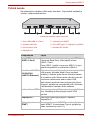 39
39
-
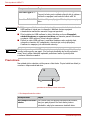 40
40
-
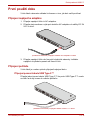 41
41
-
 42
42
-
 43
43
-
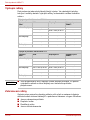 44
44
-
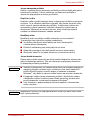 45
45
-
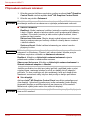 46
46
-
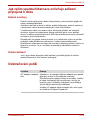 47
47
-
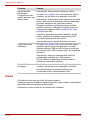 48
48
-
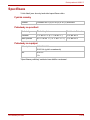 49
49
-
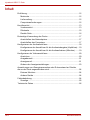 50
50
-
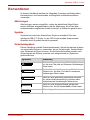 51
51
-
 52
52
-
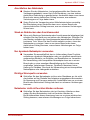 53
53
-
 54
54
-
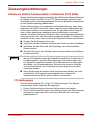 55
55
-
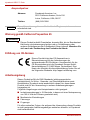 56
56
-
 57
57
-
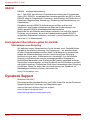 58
58
-
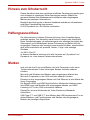 59
59
-
 60
60
-
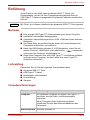 61
61
-
 62
62
-
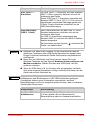 63
63
-
 64
64
-
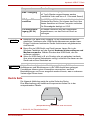 65
65
-
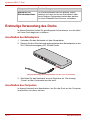 66
66
-
 67
67
-
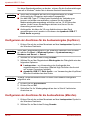 68
68
-
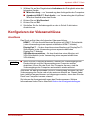 69
69
-
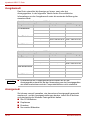 70
70
-
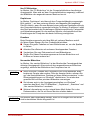 71
71
-
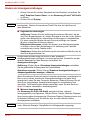 72
72
-
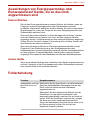 73
73
-
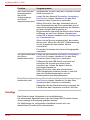 74
74
-
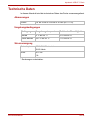 75
75
-
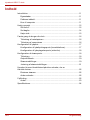 76
76
-
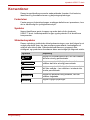 77
77
-
 78
78
-
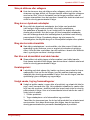 79
79
-
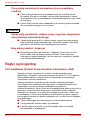 80
80
-
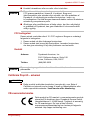 81
81
-
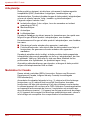 82
82
-
 83
83
-
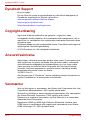 84
84
-
 85
85
-
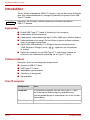 86
86
-
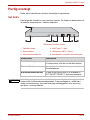 87
87
-
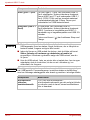 88
88
-
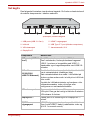 89
89
-
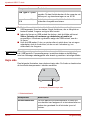 90
90
-
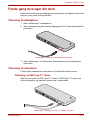 91
91
-
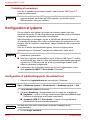 92
92
-
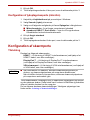 93
93
-
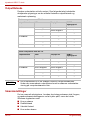 94
94
-
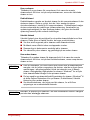 95
95
-
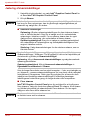 96
96
-
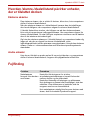 97
97
-
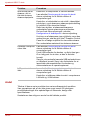 98
98
-
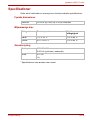 99
99
-
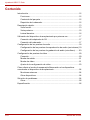 100
100
-
 101
101
-
 102
102
-
 103
103
-
 104
104
-
 105
105
-
 106
106
-
 107
107
-
 108
108
-
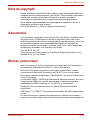 109
109
-
 110
110
-
 111
111
-
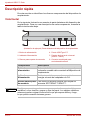 112
112
-
 113
113
-
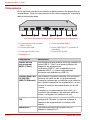 114
114
-
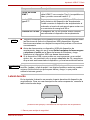 115
115
-
 116
116
-
 117
117
-
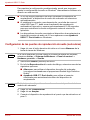 118
118
-
 119
119
-
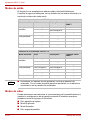 120
120
-
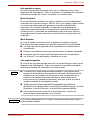 121
121
-
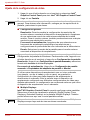 122
122
-
 123
123
-
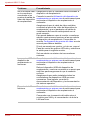 124
124
-
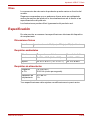 125
125
-
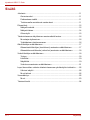 126
126
-
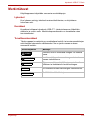 127
127
-
 128
128
-
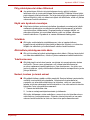 129
129
-
 130
130
-
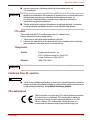 131
131
-
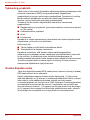 132
132
-
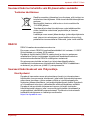 133
133
-
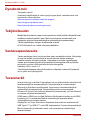 134
134
-
 135
135
-
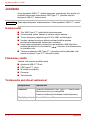 136
136
-
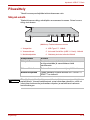 137
137
-
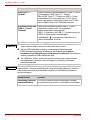 138
138
-
 139
139
-
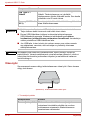 140
140
-
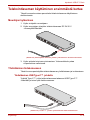 141
141
-
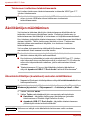 142
142
-
 143
143
-
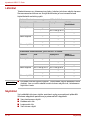 144
144
-
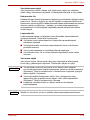 145
145
-
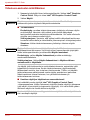 146
146
-
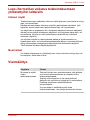 147
147
-
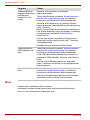 148
148
-
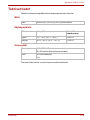 149
149
-
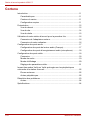 150
150
-
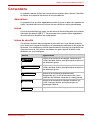 151
151
-
 152
152
-
 153
153
-
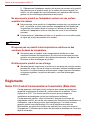 154
154
-
 155
155
-
 156
156
-
 157
157
-
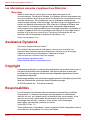 158
158
-
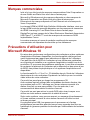 159
159
-
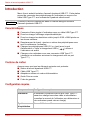 160
160
-
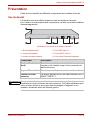 161
161
-
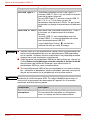 162
162
-
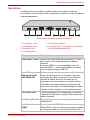 163
163
-
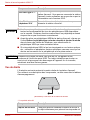 164
164
-
 165
165
-
 166
166
-
 167
167
-
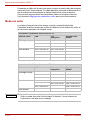 168
168
-
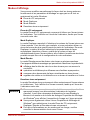 169
169
-
 170
170
-
 171
171
-
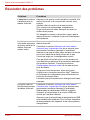 172
172
-
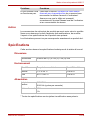 173
173
-
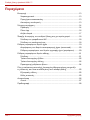 174
174
-
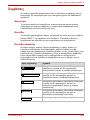 175
175
-
 176
176
-
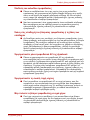 177
177
-
 178
178
-
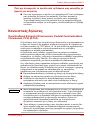 179
179
-
 180
180
-
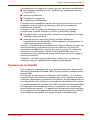 181
181
-
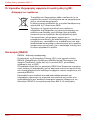 182
182
-
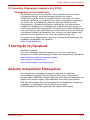 183
183
-
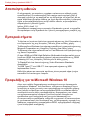 184
184
-
 185
185
-
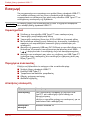 186
186
-
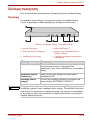 187
187
-
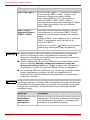 188
188
-
 189
189
-
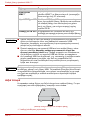 190
190
-
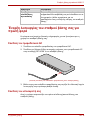 191
191
-
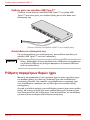 192
192
-
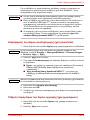 193
193
-
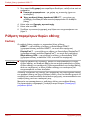 194
194
-
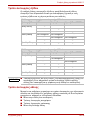 195
195
-
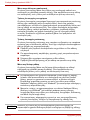 196
196
-
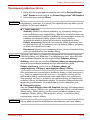 197
197
-
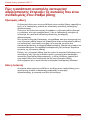 198
198
-
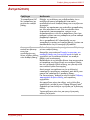 199
199
-
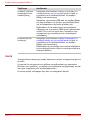 200
200
-
 201
201
-
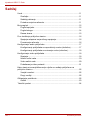 202
202
-
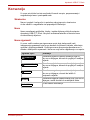 203
203
-
 204
204
-
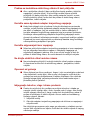 205
205
-
 206
206
-
 207
207
-
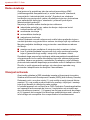 208
208
-
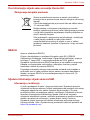 209
209
-
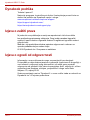 210
210
-
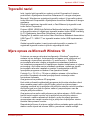 211
211
-
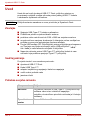 212
212
-
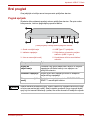 213
213
-
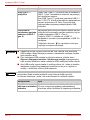 214
214
-
 215
215
-
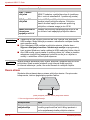 216
216
-
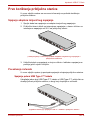 217
217
-
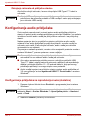 218
218
-
 219
219
-
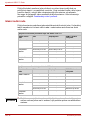 220
220
-
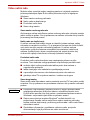 221
221
-
 222
222
-
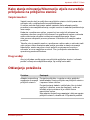 223
223
-
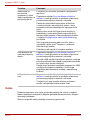 224
224
-
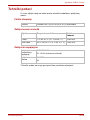 225
225
-
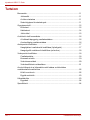 226
226
-
 227
227
-
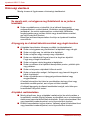 228
228
-
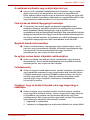 229
229
-
 230
230
-
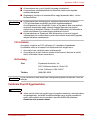 231
231
-
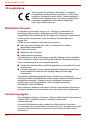 232
232
-
 233
233
-
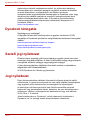 234
234
-
 235
235
-
 236
236
-
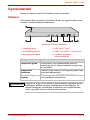 237
237
-
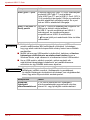 238
238
-
 239
239
-
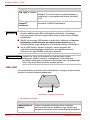 240
240
-
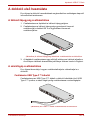 241
241
-
 242
242
-
 243
243
-
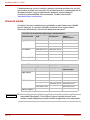 244
244
-
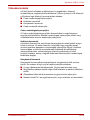 245
245
-
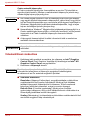 246
246
-
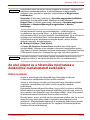 247
247
-
 248
248
-
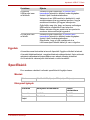 249
249
-
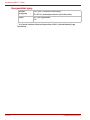 250
250
-
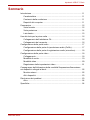 251
251
-
 252
252
-
 253
253
-
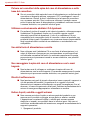 254
254
-
 255
255
-
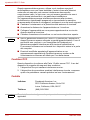 256
256
-
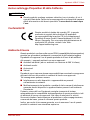 257
257
-
 258
258
-
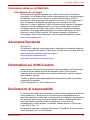 259
259
-
 260
260
-
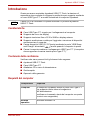 261
261
-
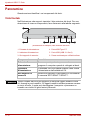 262
262
-
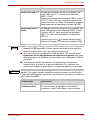 263
263
-
 264
264
-
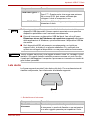 265
265
-
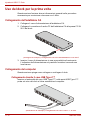 266
266
-
 267
267
-
 268
268
-
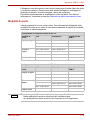 269
269
-
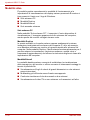 270
270
-
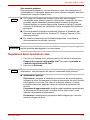 271
271
-
 272
272
-
 273
273
-
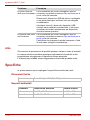 274
274
-
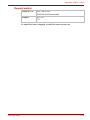 275
275
-
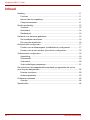 276
276
-
 277
277
-
 278
278
-
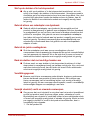 279
279
-
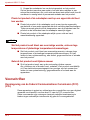 280
280
-
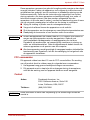 281
281
-
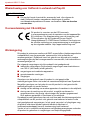 282
282
-
 283
283
-
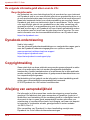 284
284
-
 285
285
-
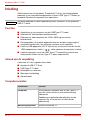 286
286
-
 287
287
-
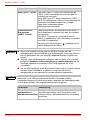 288
288
-
 289
289
-
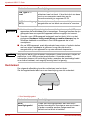 290
290
-
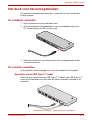 291
291
-
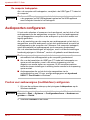 292
292
-
 293
293
-
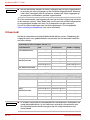 294
294
-
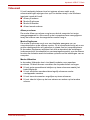 295
295
-
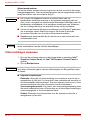 296
296
-
 297
297
-
 298
298
-
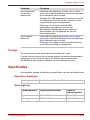 299
299
-
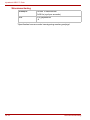 300
300
-
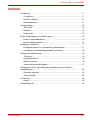 301
301
-
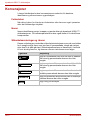 302
302
-
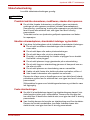 303
303
-
 304
304
-
 305
305
-
 306
306
-
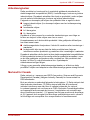 307
307
-
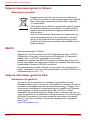 308
308
-
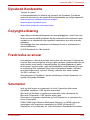 309
309
-
 310
310
-
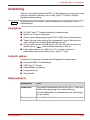 311
311
-
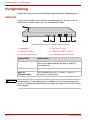 312
312
-
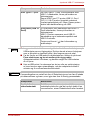 313
313
-
 314
314
-
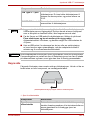 315
315
-
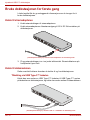 316
316
-
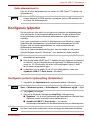 317
317
-
 318
318
-
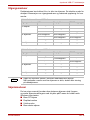 319
319
-
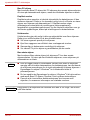 320
320
-
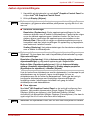 321
321
-
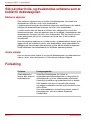 322
322
-
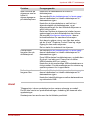 323
323
-
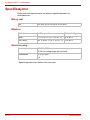 324
324
-
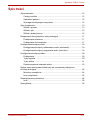 325
325
-
 326
326
-
 327
327
-
 328
328
-
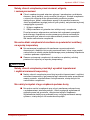 329
329
-
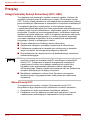 330
330
-
 331
331
-
 332
332
-
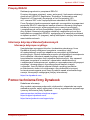 333
333
-
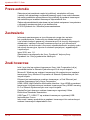 334
334
-
 335
335
-
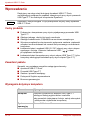 336
336
-
 337
337
-
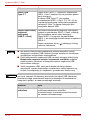 338
338
-
 339
339
-
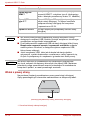 340
340
-
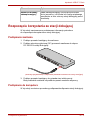 341
341
-
 342
342
-
 343
343
-
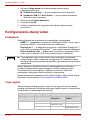 344
344
-
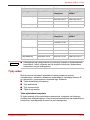 345
345
-
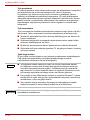 346
346
-
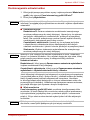 347
347
-
 348
348
-
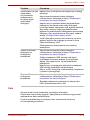 349
349
-
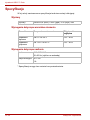 350
350
-
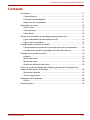 351
351
-
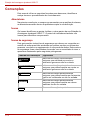 352
352
-
 353
353
-
 354
354
-
 355
355
-
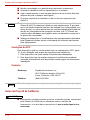 356
356
-
 357
357
-
 358
358
-
 359
359
-
 360
360
-
 361
361
-
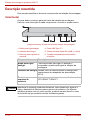 362
362
-
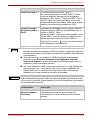 363
363
-
 364
364
-
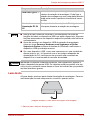 365
365
-
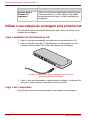 366
366
-
 367
367
-
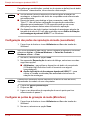 368
368
-
 369
369
-
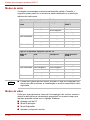 370
370
-
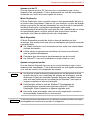 371
371
-
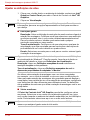 372
372
-
 373
373
-
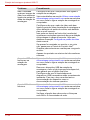 374
374
-
 375
375
-
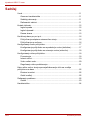 376
376
-
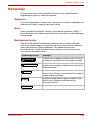 377
377
-
 378
378
-
 379
379
-
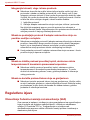 380
380
-
 381
381
-
 382
382
-
 383
383
-
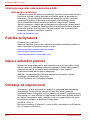 384
384
-
 385
385
-
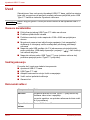 386
386
-
 387
387
-
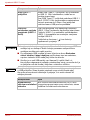 388
388
-
 389
389
-
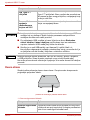 390
390
-
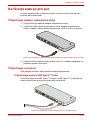 391
391
-
 392
392
-
 393
393
-
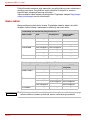 394
394
-
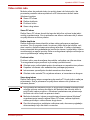 395
395
-
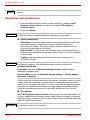 396
396
-
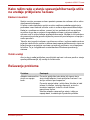 397
397
-
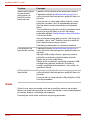 398
398
-
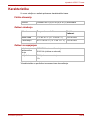 399
399
-
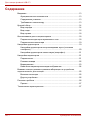 400
400
-
 401
401
-
 402
402
-
 403
403
-
 404
404
-
 405
405
-
 406
406
-
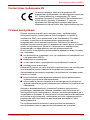 407
407
-
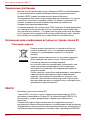 408
408
-
 409
409
-
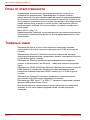 410
410
-
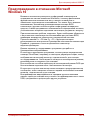 411
411
-
 412
412
-
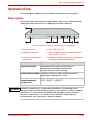 413
413
-
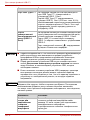 414
414
-
 415
415
-
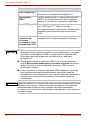 416
416
-
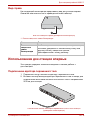 417
417
-
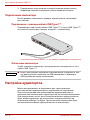 418
418
-
 419
419
-
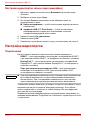 420
420
-
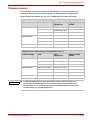 421
421
-
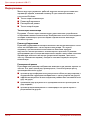 422
422
-
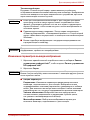 423
423
-
 424
424
-
 425
425
-
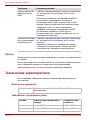 426
426
-
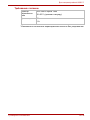 427
427
-
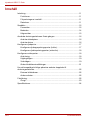 428
428
-
 429
429
-
 430
430
-
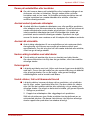 431
431
-
 432
432
-
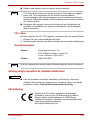 433
433
-
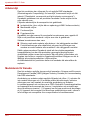 434
434
-
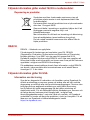 435
435
-
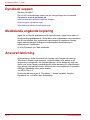 436
436
-
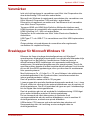 437
437
-
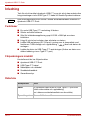 438
438
-
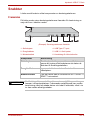 439
439
-
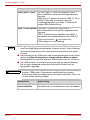 440
440
-
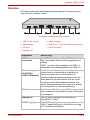 441
441
-
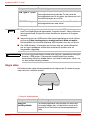 442
442
-
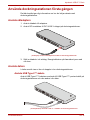 443
443
-
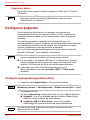 444
444
-
 445
445
-
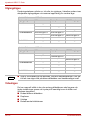 446
446
-
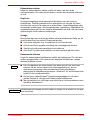 447
447
-
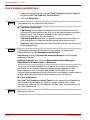 448
448
-
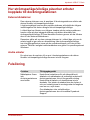 449
449
-
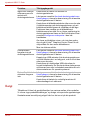 450
450
-
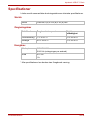 451
451
-
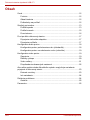 452
452
-
 453
453
-
 454
454
-
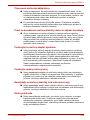 455
455
-
 456
456
-
 457
457
-
 458
458
-
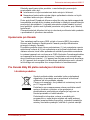 459
459
-
 460
460
-
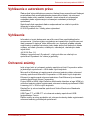 461
461
-
 462
462
-
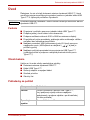 463
463
-
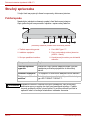 464
464
-
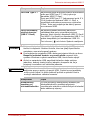 465
465
-
 466
466
-
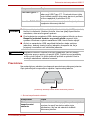 467
467
-
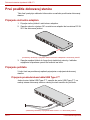 468
468
-
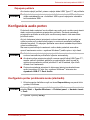 469
469
-
 470
470
-
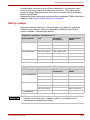 471
471
-
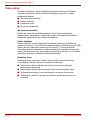 472
472
-
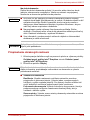 473
473
-
 474
474
-
 475
475
-
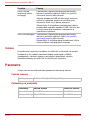 476
476
-
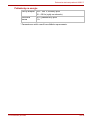 477
477
-
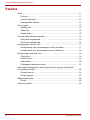 478
478
-
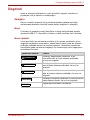 479
479
-
 480
480
-
 481
481
-
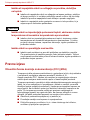 482
482
-
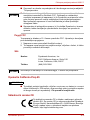 483
483
-
 484
484
-
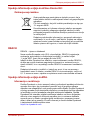 485
485
-
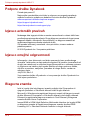 486
486
-
 487
487
-
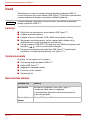 488
488
-
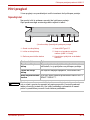 489
489
-
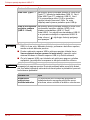 490
490
-
 491
491
-
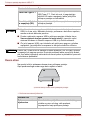 492
492
-
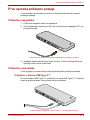 493
493
-
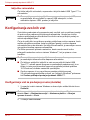 494
494
-
 495
495
-
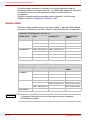 496
496
-
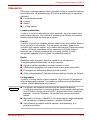 497
497
-
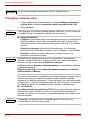 498
498
-
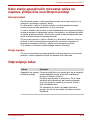 499
499
-
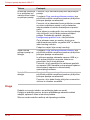 500
500
-
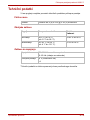 501
501
-
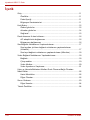 502
502
-
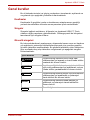 503
503
-
 504
504
-
 505
505
-
 506
506
-
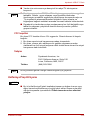 507
507
-
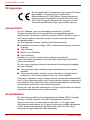 508
508
-
 509
509
-
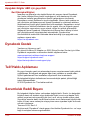 510
510
-
 511
511
-
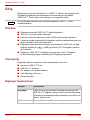 512
512
-
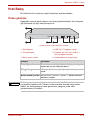 513
513
-
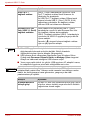 514
514
-
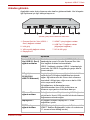 515
515
-
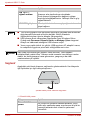 516
516
-
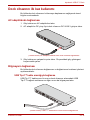 517
517
-
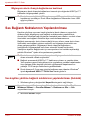 518
518
-
 519
519
-
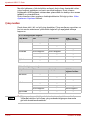 520
520
-
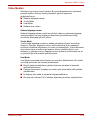 521
521
-
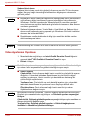 522
522
-
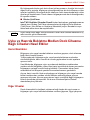 523
523
-
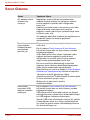 524
524
-
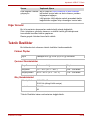 525
525
-
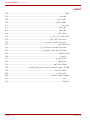 526
526
-
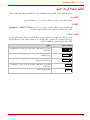 527
527
-
 528
528
-
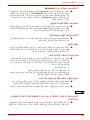 529
529
-
 530
530
-
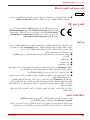 531
531
-
 532
532
-
 533
533
-
 534
534
-
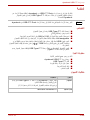 535
535
-
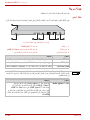 536
536
-
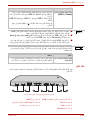 537
537
-
 538
538
-
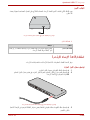 539
539
-
 540
540
-
 541
541
-
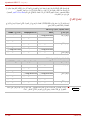 542
542
-
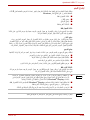 543
543
-
 544
544
-
 545
545
-
 546
546
Toshiba PA5356U-1PRP instrukcja
- Typ
- instrukcja
- Ten podręcznik jest również odpowiedni dla
w innych językach
- čeština: Toshiba PA5356U-1PRP Uživatelská příručka
- español: Toshiba PA5356U-1PRP Guía del usuario
- italiano: Toshiba PA5356U-1PRP Guida utente
- Deutsch: Toshiba PA5356U-1PRP Benutzerhandbuch
- slovenčina: Toshiba PA5356U-1PRP Užívateľská príručka
- svenska: Toshiba PA5356U-1PRP Användarguide
- português: Toshiba PA5356U-1PRP Guia de usuario
- français: Toshiba PA5356U-1PRP Mode d'emploi
- Türkçe: Toshiba PA5356U-1PRP Kullanici rehberi
- English: Toshiba PA5356U-1PRP User guide
- dansk: Toshiba PA5356U-1PRP Brugervejledning
- русский: Toshiba PA5356U-1PRP Руководство пользователя
- suomi: Toshiba PA5356U-1PRP Käyttöohjeet
- Nederlands: Toshiba PA5356U-1PRP Gebruikershandleiding
Inne dokumenty
-
Yamaha MCX-2000 Instrukcja obsługi
-
Yamaha RXV2700BL Instrukcja obsługi
-
ATEN UH3237 Skrócona instrukcja obsługi
-
Yamaha DVX-700 Instrukcja obsługi
-
Yamaha RX-V3800 Instrukcja obsługi
-
Yamaha RX-V3900 Instrukcja obsługi
-
Yamaha MW12 Instrukcja obsługi
-
Yamaha MW10 Instrukcja obsługi
-
Yamaha CRX-330 Instrukcja obsługi
-
Yamaha HTR-6280 Instrukcja obsługi